Guide d’utilisation du HP Netserver LP 1000r Avertissement Les informations contenues dans ce document sont sujettes à modifications sans préavis. Hewlett-Packard n'offre aucune garantie d'aucune sorte portant sur ce document y compris, de manière non limitative, la garantie implicite de commercialisation et d'adaptation à un usage particulier. Hewlett-Packard n'est pas responsable des erreurs pouvant apparaître dans ce manuel, non plus que des dommages directs ou indirects résultant de l'équipement, des performances et de l'utilisation de ce document. Hewlett-Packard ne garantit ni la fiabilité, ni les conséquences de l'utilisation de ses logiciels lorsqu'ils sont exploités sur des matériels qui ne sont pas de marque Hewlett-Packard. Les informations contenues dans ce document sont la propriété de Hewlett-Packard et sont protégées par copyright. Tous droits réservés. L'acheteur s'interdit en conséquence de les photocopier, de les reproduire ou de les traduire dans toute autre langue, sauf accord préalable et écrit de Hewlett-Packard Company. ATI est une marque déposée de ATI Technologies, Incorporated. Chatsworth Products et CPI sont des appellations commerciales de Chatsworth Products, Incorporated. Intel et Pentium sont des marques déposées de Intel Corporation. Microsoft, Windows 95, Windows 98 , Windows NT et Windows 2000 sont des marques déposées de Microsoft aux Etats-Unis et dans d’autres pays. Symbios est une marque déposée de LSI Logic Corporation. Netscape et Navigator sont des marques déposées de Netscape Communications Corporation aux Etats-Unis et dans d’autres pays. Adobe et Acrobat sont des marques déposées de Adobe Systems Incorporated aux EtatsUnis et dans d’autres pays. Torx est une marque déposée de CamCar/Textron, Incorporated. 3M est une appellation commerciale de of 3M. Hewlett-Packard Company Network Server Division Technical Communications / MS 45S-LE 10955 Tantau Avenue Cupertino, Californie 95014 USA © Copyright 2000, Hewlett-Packard Company. A qui est destiné ce manuel Ce guide est destiné à la personne qui installe, administre et dépanne les serveurs de réseau local. Hewlett-Packard Company suppose que vous êtes qualifié pour dépanner l'équipement informatique et formé pour identifier les risques des produits présentant des niveaux d'énergie dangereux. ii Table des matières 1 Commandes, ports et voyants .................................................................... 1 Introduction ................................................................................................... 1 Panneau avant .......................................................................................... 1 Vue arrière ................................................................................................ 4 Alimentation du HP Netserver........................................................................ 7 Mise sous tension du Netserver................................................................. 7 Mise hors tension du Netserver ................................................................. 7 Connexion au secteur de plusieurs serveurs.............................................. 8 Etats de veille (ACPI) ................................................................................ 8 2 Ouverture et fermeture du HP Netserver .................................................. 11 Introduction ................................................................................................. 11 Outils requis ............................................................................................ 11 Retrait du cadre de face avant ................................................................. 11 Remise en place du cadre de face avant ................................................. 13 Retrait du capot supérieur........................................................................ 13 Remise en place du capot supérieur ........................................................ 14 Retrait de la gaine d’aération ................................................................... 16 Remise en place de la gaine d’aération ................................................... 16 3 Installation des unités de stockage de masse ......................................... 17 Introduction ................................................................................................. 17 Outils requis ............................................................................................ 17 Recommandations relatives au stockage de masse ................................. 17 Priorité d'amorçage.................................................................................. 20 Mise en miroir du matériel........................................................................ 20 Installation des unités de stockage de masse........................................... 21 Installation de disques durs extractibles en fonctionnement ......................... 22 Retrait des disques durs extractibles en fonctionnement .............................. 26 Contrôleur d’unité SCSI optionnel ................................................................ 27 4 Installation de mémoire supplémentaire .................................................. 29 Introduction ................................................................................................. 29 Outils requis ............................................................................................ 29 Procédure d'installation de la mémoire..................................................... 30 Installation de modules DIMM supplémentaires ........................................... 30 iii Table des matières Retrait des modules DIMM .......................................................................... 35 5 Installation de cartes supplémentaires .................................................... 37 Introduction ................................................................................................. 37 Cartes PCI testées .................................................................................. 37 Outils requis ............................................................................................ 37 Instructions d'installation des cartes d'extension .......................................... 38 Paramètres d'IRQ.................................................................................... 38 Priorité d'amorçage.................................................................................. 38 Installation d'une carte contrôleur de Disk Array....................................... 38 Carte de commande à distance ............................................................... 39 Installation de la carte d’extension ............................................................... 39 Retrait de la carte d’extension...................................................................... 45 6 Installation d'un processeur supplémentaire........................................... 47 Introduction ................................................................................................. 47 Outils requis ............................................................................................ 47 Instructions de configuration du processeur ............................................. 47 Installation d'un second processeur ............................................................. 49 Installation du dissipateur thermique ............................................................ 54 Modifications des logiciels et des micrologiciels ........................................... 58 Mise à niveau du micrologiciel ................................................................. 58 Réinstallation du NOS ............................................................................. 59 Retrait du processeur et du dissipateur thermique........................................ 59 7 Montage en rack du HP Netserver (2 montants) ..................................... 61 Introduction ................................................................................................. 61 Outils requis ............................................................................................ 62 Outils de configuration en rack................................................................. 63 Précautions de sécurité ........................................................................... 63 Préparation du rack ..................................................................................... 64 Liste des pièces du kit de montage en rack du HP Netserver ................... 64 Marquage du rack.................................................................................... 65 Préparation du HP Netserver................................................................... 66 Mise en place du HP Netserver dans le rack................................................ 69 Fixation du cadre de face avant ................................................................... 71 Suite du processus d'installation en rack...................................................... 72 8 Montage en rack du HP Netserver (4 montants) ...................................... 73 Introduction ................................................................................................. 73 iv Table des matières Outils requis ............................................................................................ 74 Outils de configuration en rack................................................................. 74 Précautions de sécurité ........................................................................... 76 Préparation du rack ..................................................................................... 77 Liste des pièces du kit de montage en rack du HP Netserver ................... 77 Déblocage des rails externes................................................................... 77 Marquage des montants .......................................................................... 78 Fixation des rails externes ....................................................................... 79 Mise en place du HP Netserver dans le rack................................................ 82 Fixation du cadre de face avant ................................................................... 83 Suite du processus d'installation en rack...................................................... 84 9 Connexion du moniteur, du clavier, de la souris et de l'onduleur........... 85 Introduction ................................................................................................. 85 Connexion de l'onduleur .......................................................................... 86 10Configuration du HP Netserver................................................................. 87 Introduction ................................................................................................. 87 CD-ROM HP Netserver Navigator................................................................ 87 Contenu du CD-ROM HP Netserver Navigator......................................... 88 Historique de version du HP Netserver Navigator .................................... 88 Solutions de gestion HP............................................................................... 90 DiagTools.................................................................................................... 91 Utilitaire Setup (BIOS) ................................................................................. 92 Exécution de l'utilitaire Setup ................................................................... 92 Barre de menus....................................................................................... 93 Utilisation des écrans de l'utilitaire Setup ................................................. 94 Modification de la date et de l'heure du système ...................................... 95 Définition des mots de passe d'amorçage du HP Netserver ..................... 96 Utilitaire de configuration SCSI .................................................................... 98 11CD-ROM HP Netserver Online Documentation........................................101 Généralités.................................................................................................101 Utilisation du CD Online Documentation .....................................................101 12Dépannage................................................................................................103 Introduction ................................................................................................103 Outils requis ...........................................................................................103 Problèmes d'installation courants................................................................104 Etapes du dépannage.............................................................................104 v Table des matières Le Netserver ne se met pas sous tension ...............................................105 Problèmes survenant lorsque le Netserver se trouve sous tension ..........105 Messages d'erreur ......................................................................................107 Messages d'erreurs POST (autotest à la mise sous tension)...................109 Codes d'erreur lors de l'autotest à la mise sous tension (POST) .............111 Effacement des paramètres de configuration contenus dans le CMOS....112 Réinitialisation des mots de passe perdus...............................................113 Problèmes matériels...................................................................................114 L'écran ne fonctionne pas.......................................................................114 Le clavier ou la souris ne fonctionne pas.................................................115 Le lecteur de CD-ROM ne fonctionne pas...............................................116 Une unité SCSI ne fonctionne pas ..........................................................116 Remplacement de la pile ............................................................................116 Problèmes d'exécution de l'utilitaire Setup ..................................................118 13Autre possibilité de montage en rack (4 montants) ................................119 Introduction ................................................................................................119 Outils requis ...........................................................................................120 Outils de configuration en rack................................................................120 Précautions de sécurité ..........................................................................121 Préparation du rack ....................................................................................122 Liste des pièces du kit de montage en rack du HP Netserver ..................122 Déblocage des rails externes..................................................................122 Marquage des montants .........................................................................123 Fixation des rails externes au rack..........................................................124 Mise en place du HP Netserver dans le rack...............................................126 Fixation du cadre de face avant ..................................................................128 Suite du processus d'installation en rack.....................................................129 A Spécifications ...........................................................................................131 Introduction ................................................................................................131 Conditions requises ................................................................................131 Présentation de la carte système............................................................134 Index..............................................................................................................137 vi 1 Commandes, ports et voyants Introduction Avant d'utiliser le HP Netserver LP 1000r, familiarisez-vous avec ses commandes, ses ports et ses voyants, comme illustré dans les figures 1-1 à 1-3. Panneau avant Le panneau avant du HP Netserver comprend les commandes et les voyants fréquemment utilisés lorsque le Netserver se trouve en fonctionnement. C adre de face avant (retiré) D EL Lecteur de C D -R O M Lecteur de disquette D EL et bouton d’alim . U nités SC SI (3) D EL d’alim . A ct B outon d’alim . e ité qu iv is e SI 2 1 SC ID ID 0 s re ur tu ID te ra e qu qu is is D D D ila pé nt m Ve Te B outon de réinitialisation Figure 1-1. Panneau avant Les tableaux 1-1 et 1-2 décrivent les commandes du panneau avant et les voyants situés au centre du panneau avant. Reportez-vous à la figure 1-2 pour les commandes et voyants relatifs au stockage de masse. 1 Chapitre 1 Commandes, ports et voyants Bouton d’éjection du CD-ROM Bouton d’éjection du lecteur de disquette RESET DEL d’activité du CD-ROM CD-ROM Disque SCSI ID 0 DEL d’activité du disque dur Disque SCSI ID 1 Lecteur de disquette Disque SCSI ID 2 Figure 1-2. Commandes des périphériques d'entrée et de stockage Tableau 1-1. Commutateur et voyants Commande/Voyant Bouton marche/arrêt/veille Bouton-poussoir DEL marche/arrêt/veille DEL Bouton de réinitialisation RESE T B outonpoussoir 2 Description Met le HP Netserver sous tension ou hors tension et si l'option est disponible, permet de le faire basculer entre les états sous tension et veille. Si les états de veille ne sont pas disponibles, ce bouton permet uniquement de mettre le Netserver sous ou hors tension. Les états de veille dépendent du NOS installé et ne sont pas disponibles si votre NOS ne prend pas en charge la gestion de l'alimentation selon la norme ACPI (Advanced Configuration and Power Interface). Reportez-vous aux sections "Mise sous tension du HP Netserver" et "Etats de veille (ACPI)", plus loin dans ce chapitre. La DEL verte indique l'état de l'alimentation du Netserver : x Vert continu si le Netserver fonctionne normalement. x Vert clignotant à une fréquence d'1 Hz : le Netserver est en mode veille et sous contrôle ACPI. x Eteinte lorsque le Netserver est hors tension ou en veille. Ce bouton permet d’effectuer une réinitialisation matérielle du système. C’est l’équivalent d’un réamorçage par le bouton marche/arrêt. Chapitre 1 Commandes, ports et voyants Tableau 1-2. Voyants de composants ICONE DEL Description DEL de température Cette DEL de température présente quatre états distincts. Elle est reliée aux deux processeurs et à un capteur de la carte système. x Verte continue lors d'un fonctionnement normal, x Verte et rouge alternativement indique que la température a dépassé le seuil d’avertissement. Si cette situation persiste, une panne du système est possible et des données risquent d’être altérées. Une action est nécessaire pour corriger ce problème. x Rouge continue indique que la température a dépassé le seuil critique. Si la fonction d’arrêt est activée dans le logiciel HP Remote Assistant intégré, le Netserver s’éteint afin d’éviter que le processeur ou la carte système ne soient endommagés. La fonction d’arrêt n’est pas activée par défaut. Reportez-vous au chapitre 10, "Configuration du HP Netserver" pour activer la fonction d’arrêt. x Eteinte lorsque le Netserver est hors tension. REMARQUE DEL du ventilateur Les processeurs de ce HP Netserver sont dotés d’un capteur thermique intégré au processeur qui contrôle la température de la puce. Si le seuil critique est dépassé, le processeur s’arrête automatiquement afin d’éviter tout dommage, mais ceci risque d’entraîner une panne du système et la corruption de données. La DEL de température contrôle ces deux capteurs ainsi qu’un capteur supplémentaire de la carte système. La DEL du ventilateur présente quatre états de fonctionnement. Le capteur connecté à cette DEL contrôle la vitesse des quatre ventilateurs du HP Netserver (dont celui de l’alimentation). x Verte continue lorsque le ventilateur fonctionne correctement. x Verte et rouge alternativement indique qu’un ou plusieurs ventilateurs fonctionnent au ralenti (et dépassent le seuil d’avertissement). Si cette situation persiste, une panne du système est possible et des 3 Chapitre 1 Commandes, ports et voyants données risquent d’être corrompues. Une action est nécessaire pour corriger ce problème. x Rouge continue indique qu’un ventilateur fonctionne au ralenti (sans dépasser le seuil critique). Cependant, cela n’entraînera pas l’arrêt du Netserver. x Eteinte lorsque le Netserver est arrêté. ICONE DEL Description DEL des disques numéro 0, 1 et 2. Ces DEL d’activité des disques présentent cinq états distincts pour chacune des unités de disque SCSI : x Eteinte lorsque qu’aucune unité SCSI n’est présente x Verte continue lorsqu’une unité SCSI est présente x Rouge continue pour indiquer une défaillance de l’unité SCSI x Verte et rouge alternativement à la fréquence de 1 Hz pour indiquer une reconstruction de l’unité SCSI x Rouge et verte alternativement à la fréquence de 3 Hz pour indiquer l’identification d’une unité SCSI Activité SCSI Cette DEL est le voyant d’activité de l’unité de disque dur SCSI et présente deux états : x Verte clignotante lorsqu’il y a une activité SCSI x Eteinte lorsqu’il n’y pas d’alimentation ou d’activité SCSI Vue arrière Les ports et connecteurs situés sur le panneau arrière figurent dans la liste cidessous, et sont illustrés dans la figure 1-3. x Le connecteur d’alimentation permet de brancher un câble d’alimentation standard pour connecter le HP Netserver LP 1000r à un onduleur ou au secteur. x Le port souris permet de connecter une souris standard avec connecteur PS/2. x Le port clavier permet de connecter un clavier standard avec connecteur PS/2. 4 Chapitre 1 Commandes, ports et voyants x Les ports USB (2) sont prévus pour les imprimantes, les scanners et les modems externes mais ne prennent pas en charge le clavier ou la souris. x Le port parallèle est un port parallèle standard prenant en charge ECP (Extended Capabilities Port)/EPP (Enhanced Parallel Port). x Le port série A/MGMT est un port série standard qui peut être utilisé pour les périphériques série ou pour des fonctions de gestion. Pour plus d’informations, reportez-vous au chapitre 10, "Configuration du HP Netserver." x Les spécifications d'interface du port vidéo sont fournies dans les tableaux A-4, "Caractéristiques matérielles du HP Netserver" et A-5, "Modes d'affichage vidéo" de l'annexe A, "Spécifications." x Les deux ports réseaux (LAN A/MGMT et LAN B) sont destinés aux contrôleurs intégrés basés sur les contrôleurs Intel 82559 10/100 BaseT Fast Ethernet. Seuls les LAN A/MGMT utilisent les fonctions de gestion distante Alert-on-LAN 2 (AOL2) et Wake-on-LAN (éveil par le réseau local). Chacun d’eux est doté d’un connecteur LAN RJ-45 et de deux DEL indiquant la vitesse du LAN et la validité de la connexion. Reportez-vous au tableau 1-3 pour des indications sur les DEL du LAN et au chapitre 10, "Configuration du HP Netserver". x Le port SCSI externe permet de connecter des périphériques SCSI externes, tel qu’un périphérique SCSI de sauvegarde sur bande. A lim . S o uris C la vie r P arallèle L A N A /M G M T U S B (2) S érie A /M G M T LAN B Vid éo L og t PC I (1) C o nn ec te ur S C S I ex te rn e Figure 1-3. Panneau arrière et ports 5 Chapitre 1 Commandes, ports et voyants Tableau 1-3. DEL du port LAN (RJ45) Voyant DEL de connexion Définition Cette DEL de couleur verte est le voyant d'activité et de connexion. x Lorsque le voyant est continu, cela signifie que la connexion LAN est valide. x Cette DEL clignote en cas d'activité du réseau. DEL de vitesse du réseau Cette DEL de couleur jaune indique la vitesse du réseau. x Lorsque cette DEL est éteinte, le LAN fonctionne à une vitesse de 10 Mbits/s. x Lorsque cette DEL est continue, le LAN fonctionne à une vitesse de 100 Mbits/s. 6 Chapitre 1 Commandes, ports et voyants Alimentation du HP Netserver Mise sous tension du Netserver REMARQUE Mettez sous tension le moniteur connecté au HP Netserver avant ce dernier, de sorte que la configuration automatique de la sortie vidéo du Netserver s’effectue correctement lors de l'amorçage. 1. Assurez-vous que le cordon d'alimentation du HP Netserver est connecté à une source d'alimentation électrique. Reportez-vous à la figure 1-3. " 2. Appuyez sur le bouton d'alimentation du panneau de commande avant. Reportez-vous à la figure 1-1. Lorsque vous appuyez sur le bouton d'alimentation du panneau de commande, le Netserver se met sous tension et charge le système d'exploitation. Le système exécute une série d'auto-tests à la mise sous tension (POST). Pour plus d’informations reportez-vous au chapitre 12, "Dépannage". Mise hors tension du Netserver 1. Fermez toutes les sessions utilisateur et le cas échéant, sauvegardez les fichiers. ¡ Programmez la mise hors tension lorsque le nombre d’utilisateurs risquant d'être affecté par l’arrêt du serveur est le plus restreint possible. ¡ Veillez effectuer une copie de données du Netserver avant de procéder à toute mise à niveau matérielle ou logicielle. ¡ Suivez les instructions fournies dans la documentation de votre système d'exploitation réseau (NOS) pour fermer l'ensemble des logiciels et des applications de gestion de réseau. IMPORTANT L'alimentation continue à fournir un courant de veille au Netserver jusqu'à ce que le câble d'alimentation soit débranché du panneau arrière. 2. A l'invite du système d'exploitation, appuyez sur le bouton d'alimentation situé sur le panneau de commande du HP Netserver. La procédure de mise hors tension est normalement terminée. 7 Chapitre 1 Commandes, ports et voyants Connexion au secteur de plusieurs serveurs Le HP Netserver prélève momentanément une grande quantité de courant lorsque vous le branchez sur une source d'alimentation secteur pour la première fois. Ceci peut se produire également lorsque le Netserver est en mode veille (Netserver hors tension, câble d'alimentation branché sur l'alimentation secteur). Ce courant de démarrage est bien supérieur à celui que le Netserver prélève en temps normal pour assurer son fonctionnement. En général, votre source d'alimentation secteur peut prendre en charge ce courant de démarrage. Toutefois, si vous installez plusieurs HP Netserver sur un seul circuit, il est nécessaire de prendre certaines précautions. Si une panne de courant survient et que le courant est ensuite rétabli, tous les serveurs se mettent immédiatement à prélever du courant de démarrage en même temps. Si la capacité des disjoncteurs qui se trouvent sur la ligne d'alimentation en entrée est insuffisante, ils peuvent disjoncter et empêcher ainsi la mise sous tension des serveurs. Lorsque vous préparez votre site en vue de l'installation, prévoyez la prise en charge du courant de démarrage. Reportez-vous au tableau A-1, "Spécifications d'alimentation" de l'annexe A "Spécifications". Etats de veille (ACPI) Le HP Netserver prend en charge la norme ACPI (Advanced Configuration and Power Interface), qui constitue un élément clé de la gestion de l'énergie par le NOS. Les caractéristiques prises en charge sont uniquement disponibles lorsqu'un système d'exploitation réseau compatible ACPI est installé sur le Netserver. Le terme "état de veille" s'applique aux états où l'alimentation est réduite et dans lesquels toute activité normale du NOS a cessé. Le Netserver prend en charge différents états de veille. Parmi eux, on distingue les états de veille "standby" (attente) ou "suspend" (veille), dont le temps de latence est court. Dans cet état de veille, le Netserver semble hors tension : l’écran est noir et il n’y a pas d’activité du lecteur de CD-ROM et des unités SCSI. Cependant la DEL d’alimentation clignote lentement et les ventilateurs continuent à fonctionner. Le Netserver prend en charge un autre état de veille au temps de latence plus long, qualifié parfois d'"hibernation". Dans cet état de veille, vous avez l'impression que le Netserver se trouve hors tension comme précédemment mentionné, mais les ventilateurs et la DEL d'alimentation sont également arrêtés. La caractéristique principale de cet état de veille, expliquant également le temps de latence plus long, est que les informations relatives au Netserver (applications en cours, fenêtres ouvertes, etc.) sont enregistrées sur disque juste avant l'hibernation et doivent être récupérées à partir du disque au réveil. Cette méthode de restauration du 8 Chapitre 1 Commandes, ports et voyants fonctionnement du Netserver est beaucoup plus rapide que d’effectuer un réamorçage. L'ensemble des auto-tests est néanmoins effectué avant le démarrage du NOS, mais le chargement du NOS et de l'ensemble des applications précédemment ouvertes est beaucoup plus rapide. Certaines formes d'activités du système peuvent être définies comme événements entraînant le réveil du Netserver lorsque celui-ci se trouve dans l'un des états de veille mentionnés plus haut, comme par exemple l'utilisation du bouton d'alimentation, l'activité du réseau local et les événements planifiés. REMARQUE Les modes de gestion de l'énergie du HP Netserver (passage d'un état d'alimentation à un autre) et les options utilisateur sont spécifiques au NOS compatible ACPI installé sur le Netserver. Si votre NOS est compatible ACPI, reportez-vous aux caractéristiques de gestion d'énergie se trouvant dans les instructions fournies. Le bouton d'alimentation du HP Netserver peut être configuré de façon à déclencher un arrêt sans incident du NOS, plutôt que de procéder à la mise hors tension immédiate de l'alimentation. Les configurations du bouton d'alimentation dépendent de l'interface utilisateur fournie avec le NOS compatible ACPI. Lorsque le NOS compatible ACPI contrôle la gestion de l'énergie, le bouton d'alimentation du HP Netserver peut prendre le pas sur le NOS si celui-ci ne répond pas. REMARQUE Si le bouton d'alimentation est maintenu enfoncé pendant plus de 4 secondes, le HP Netserver force la mise hors tension sans attendre que le NOS ait effectué un arrêt sans incident du Netserver. ATTENTION Si le bouton d'alimentation est utilisé pour forcer la mise hors tension, il est très probable que des données soient altérées ou perdues. 9 2 Ouverture et fermeture du HP Netserver Introduction Ce chapitre décrit comment retirer le capot supérieur, le cadre de face avant et la gaine d’aération du HP Netserver LP 1000r. IMPORTANT Avant de retirer le capot, débranchez toujours le cordon d'alimentation et les câbles téléphoniques. Débranchez le cordon d'alimentation pour éviter d'être exposé à des niveaux d'énergie élevés pouvant provoquer des brûlures si des objets métalliques (outils, bijoux) court-circuitent des composants. Débranchez les câbles téléphoniques pour éviter tout risque d'électrocution provenant des tensions de sonnerie du téléphone. Outils requis Vous aurez besoin des outils suivants pour extraire la gaine d’aération pour la première fois : x un tournevis plat de 6 mm (pour la gaine d’aération) Retrait du cadre de face avant Le cadre de face avant est conçu pour protéger les boutons d’alimentation et de réinitialisation d’une désactivation accidentelle. Pour retirer le cadre de face avant, procédez comme suit : REMARQUE Il n’est pas nécessaire de retirer le cadre de face avant pour retirer le capot supérieur du Netserver. Vous devez retirer le cadre de face avant pour installer des périphériques ou des supports de stockage de masse. 11 Chapitre 2 Ouverture et fermeture du HP Netserver 1. Si le Netserver est en fonctionnement, il n’est pas nécessaire de couper l’alimentation pour retirer le cadre de face avant. 2. Libérez le cadre de face avant en plaçant votre main au centre de l’ouverture en demi-cercle située au centre du cadre de face avant. Voir figure 2-1. 3. Tirez le cadre de face avant vers vous. Le cadre effectue une rotation sur un angle de 80q environ. 4. Tirez et levez le cadre vers vous et retirez-le du châssis. Voir figure 2-1. Tenons Loquet de fixation (2) Figure 2-1. Emplacement du cadre de face avant REMARQUE 12 Le cadre de face avant pivote sur deux tenons en bas et il est maintenu en place par des loquets de fixation qui s’enclenchent dans les tenons supérieurs. Les tenons centraux limitent la rotation du cadre à un angle de 80q. Chapitre 2 Ouverture et fermeture du HP Netserver Remise en place du cadre de face avant 1. Placez le bas du cadre de face avant dans les charnières situées en bas à l’avant du châssis. 2. Faites pivoter la partie supérieure du cadre, afin de le mettre en place. Les loquets de fixation se fixent sur les tenons supérieurs et maintiennent le cadre en place. Retrait du capot supérieur Pour retirer le capot supérieur, procédez comme suit : REMARQUE Il n’est pas nécessaire de retirer le cadre de face avant pour retirer le capot supérieur du Netserver. 1. Si le HP Netserver est en fonctionnement, fermez toutes les versions utilisateurs et arrêtez le système d’exploitation. Reportez-vous aux instructions du chapitre 1, "Commandes, ports et voyants". 2. Déconnectez le cordon d'alimentation et tous les câbles reliés au Netserver. 3. Retirez le châssis du Netserver du rack et posez-le sur une surface plane. Reportez-vous aux instructions des chapitres 7, 8, ou 13 (selon le type de rack) pour retirer le châssis du rack. REMARQUE Avec certaines options de montage en rack (glissières), il n’est pas nécessaire de retirer le châssis du HP Netserver du rack pour accéder aux composants internes. 4. Libérez le capot supérieur en tournant le bouton à l’avant du châssis en position "Open" ("Ouvert") (dans le sens des aiguilles d’une montre). Voir figure 2-2. 5. Faites glisser le capot supérieur d’environ 40 mm vers l’avant du Netserver puis soulevez-le pour le retirer. 13 Chapitre 2 Ouverture et fermeture du HP Netserver Figure 2-2. Retrait du capot supérieur Remise en place du capot supérieur Pour remettre le capot supérieur en place, procédez comme suit : 1. Si le HP Netserver est déjà posé sur une surface plane et qu’il est hors tension, passez à l’étape 5. 2. Si le HP Netserver fonctionnait sans le capot, arrêtez le système d’exploitation et mettez le Netserver hors tension. 3. Déconnectez le cordon d'alimentation et tous les câbles reliés au Netserver. 4. Retirez le châssis du Netserver du rack et posez-le sur une surface plane. 5. Vérifiez que la molette est en position "Open" (tournez-la dans le sens des aiguilles d’une montre). Voir figure 2-2. 6. Placez le bord arrière du capot supérieur sur le bord arrière du châssis, puis baissez le capot. 14 Chapitre 2 Ouverture et fermeture du HP Netserver 7. Tournez le bouton en position "Close" ("Fermé") (dans le sens inverse des aiguilles d’une montre). Voir figure 2-3. B A Figure 2-3. Remise en place du capot supérieur 8. Installez le Netserver à nouveau dans le rack et fixez-le. Reportez-vous aux instructions des chapitres 7, 8, ou 13 (selon le type de rack) pour remettre le châssis en place dans le rack. REMARQUE Certaines options de rack ne nécessitent pas de retirer le HP Netserver du rack pour retirer ou remettre en place le capot supérieur. 15 Chapitre 2 Ouverture et fermeture du HP Netserver Retrait de la gaine d’aération La gaine d’aération dirige l’air du ventilateur vers les dissipateurs de chaleur des deux processeurs. La gaine d’aération limite également l’accès aux deux processeurs aux modules DIMM et doit être retirée pour un accès complet. 1. Desserrez les deux vis servant à fixer la gaine d’aération sur la carte système. Voir figure 2-4. 2. Retirez la gaine d’aération de la carte système. Figure 2-4. Retrait de la gaine d'aération Remise en place de la gaine d’aération Pour remettre la gaine d’aération en place, suivez les étapes de la procédure dans le sens inverse. 16 3 Installation des unités de stockage de masse Introduction Le HP Netserver LP 1000r est livré en standard avec un lecteur de CD-ROM IDE et un lecteur de disquette. Le Netserver peut prendre en charge jusqu’à trois disques durs SCSI extractibles en fonctionnement dans des berceaux de montage spéciaux. Une unité de disque dur SCSI extractible en fonctionnement au moins est nécessaire pour l’amorçage du Netserver. Une unité SCSI de sauvegarde sur bande optionnelle peut être connectée au connecteur SCSI externe situé à l’arrière. Outils requis Vérifiez la documentation du périphérique de stockage de masse pour les outils nécessaires si l’unité n’est pas installée dans l’adaptateur du berceau de montage. x Tournevis Phillips (uniquement nécessaire si vous devez monter des unités SCSI sur l’adaptateur du berceau de montage). Recommandations relatives au stockage de masse x Recommandations générales ¡ Déballez et manipulez les unités de disque avec précaution. Les unités de disque dur sont très sensibles aux chocs et risquent d'être endommagées en cas de chute, même d'une hauteur d'un centimètre seulement. Au moindre choc, l'unité peut être endommagée. ¡ Ne posez pas les disques durs les uns sur les autres. ¡ Le Netserver comprend 5 compartiments internes pouvant recevoir des unités de stockage de masse. Le lecteur de disquette et le lecteur de CD-ROM, livrés en standard sur tous les modèles de HP Netserver LP 1000r, occupent respectivement les compartiments 1 et 2. Reportez-vous à la figure 3-1. Les trois compartiments restants 3, 4 et 5 sont réservés aux unités de disque dur SCSI extractibles en fonctionnement. ¡ Si vous souhaitez utiliser une unité de sauvegarde sur bande, vous devez la connecter (en externe) sur le connecteur SCSI externe à 68 broches situé à l’arrière du Netserver. 17 Chapitre 3 Installation des unités de stockage de masse x Unités IDE ¡ Le contrôleur IDE intégré est un contrôleur Enhanced-IDE double canal et comprend deux connecteurs (IDE-1 et IDE-2) pouvant recevoir des unités IDE. Reportez-vous à la section "Présentation de la carte système" de l'annexe A, "Spécifications". ¡ Le lecteur de CD-ROM IDE utilise uniquement un connecteur du câble relié au connecteur du canal principal (IDE-1). ¡ Un connecteur IDE secondaire (IDE-2) est disponible mais n'est pas utilisé. x Sélection des unités SCSI ¡ Pour les compartiments d'unités extractibles en fonctionnement, utilisez uniquement des unités de disque dur HP LVD SCSI 3,5 pouces extraplates (1 pouce). ¡ Pour monter des unités SCSI dans des berceaux, veillez à utiliser l’adaptateur du berceau de montage recommandé par HP (référence HP P2452A). ¡ Vérifiez que les unités SCSI que vous installez dans les compartiments d’unités extractibles en fonctionnement ne comportent pas de terminaisons. Le fond de panier fournit automatiquement une terminaison pour les compartiments non utilisés. Les unités SCSI extractibles en fonctionnement sont fournies sans ID d’unité et sans terminaison. Ne modifiez pas ces paramètres. ¡ N'utilisez pas d'unités SCSI HVD (différentiel haute tension) sur les canaux SCSI. Vous risqueriez d'endommager le matériel. ¡ Le contrôleur Ultra-3 SCSI bi-canal intégré est doté de connecteurs pour les canaux SCSI A et B. ¡ Le canal A est utilisé pour les connexions à la carte de fond de panier SCSI, dotée de trois connecteurs à 80 broches pour les unités SCSI extractibles en fonctionnement. Le câble SCSI standard comporte un connecteur haute densité à 68 broches pour le fond de panier SCSI qui fournit les terminaisons automatiques des unités SCSI. ¡ Le canal B est utilisé pour contrôler les unités de stockage de masse externes, compris les unités de sauvegarde sur bande externes. Le canal B est connecté au connecteur SCSI externe à 68 broches situé à l’arrière du Netserver. 18 Chapitre 3 Installation des unités de stockage de masse x Attribution des adresses SCSI ¡ Les adresses des unités SCSI sont automatiquement affectées en fonction de l’emplacement du compartiment d’unités dans le châssis. Reportez-vous à la figure 3-1. Aucun paramétrage logiciel ni réglage des cavaliers n’est nécessaire pour les ID SCSI si vous utilisez une carte de contrôleur HP NetRAID insérée dans l’unique logement PCI. x Ordre d'installation des unités SCSI Les trois compartiments d'unités extractibles en fonctionnement prennent en charge différentes configurations de disques durs SCSI. ¡ Commencez par le côté gauche du châssis lorsque vous ajoutez des unités de disques durs SCSI extractibles en fonctionnement dans le HP Netserver. x Caches ¡ Vérifiez que des caches sont insérés dans tous les compartiments vides du châssis avant de mettre le Netserver sous tension pour assurer une bonne ventilation du système. S’il existe des compartiments vides, la ventilation du Netserver risque de ne pas être bonne et il pourrait être endommagé par la chaleur. ATTENTION Pour éviter toute surchauffe ou une émission trop importante d'interférences électromagnétiques, utilisez les caches pour remplir les compartiments vides. Si les compartiments ne sont pas occupés par des caches, le Netserver peut être endommagé par la chaleur et/ou des interférences électromagnétiques (EMI) peuvent apparaître. C D-RO M C om p . d’u nité 2 C om p . d’u nité 3 SCSI ID 0 Lec teur de disqu ette C om p . d’u nité 4 SCSI ID 1 C om p . d’u nité 1 C om p . d’u nité 5 SCSI ID 2 Figure 3-1. Compartiments d’unités du HP Netserver 19 Chapitre 3 Installation des unités de stockage de masse Priorité d'amorçage Lors de la sélection d'une unité d'amorçage, tenez compte de l'ordre d'amorçage du Netserver, en particulier si vous installez une carte devant se situer parmi les premières unités dans l'ordre d'amorçage. La priorité d'amorçage de la carte est définie par l'emplacement du logement dans l'ordre d'amorçage. Par défaut, le Netserver recherche les unités d'amorçage dans l'ordre suivant : 1. Lecteur de CD-ROM IDE 2. Lecteur de disquette 3. Canal SCSI A intégré (généralement les unités SCSI extractibles en fonctionnement) 4. Canal SCSI B intégré (généralement les unités SCSI externes) 5. Logement PCI 1 6. Connexion réseau Le contrôleur SCSI intégré est composé de deux canaux, A et B. Le canal A sert à contrôler les disques durs SCSI extractibles en fonctionnement (3). Le canal B sert à contrôler les périphériques SCSI externes. Le contrôleur recherche sur chaque canal SCSI un périphérique d’amorçage en commençant par le périphérique dont l'ID est 0 jusqu’à l'ID la plus élevée. Le contrôleur intégré du Netserver utilise toujours l'ID SCSI 7. Pour des informations concernant l'amorçage d'un disque dur connecté à une carte d'extension, consultez la section "Installation d'une carte contrôleur de Disk Array" au chapitre 5, "Installation de cartes supplémentaires". REMARQUE Il est possible de modifier l'ordre d'amorçage à l'aide de l'utilitaire Setup (BIOS) du Netserver et de l'utilitaire SCSI Select. Pour plus d'informations, reportez-vous au chapitre 10, "Configuration du HP Netserver". Mise en miroir du matériel Vous pouvez mettre en miroir des disques durs dans les compartiments d'unités extractibles en fonctionnement du HP Netserver (RAID 1). La mise en miroir par voie logicielle augmente les temps d'accès au disque. En revanche, la mise en miroir matérielle permet de réduire les temps d'accès aux disques. La mise en miroir matérielle nécessite l’installation d’un contrôleur HP NetRAID dans l’unique logement PCI de l'adaptateur. Vous devez utiliser un câble SCSI supplémentaire pour connecter la carte NetRAID au connecteur SCSI du fond du panier. Si vous n’utilisez pas une carte contrôleur HP NetRAID prise en charge, utilisez un contrôleur de Disk Array comportant une interface LVD. 20 Chapitre 3 ATTENTION Installation des unités de stockage de masse Afin de ne pas endommager les unités de disques dur SCSI extractibles en fonctionnement, n'utilisez pas de contrôleur de Disk Array HVD (différentiel haute tension). Si l’option de mise en miroir matérielle est nécessaire (elle utilise le canal SCSI de la carte contrôleur HP NetRAID), reportez-vous à la rubrique "Contrôleur de disque SCSI optionnel", plus loin dans ce chapitre. Les instructions décrivent comment déplacer le câble SCSI de la carte système au connecteur SCSI sur la carte contrôleur HP NetRAID. Reportez-vous à la documentation de la carte contrôleur HP NetRAID prise en charge pour les instructions de câblage externe. Installation des unités de stockage de masse Le tableau 3-1 fournit le nombre et le type d'unités de stockage de masse pouvant être installés dans le HP Netserver LP 1000r. Tableau 3-1. Types d'unités de stockage de masse SCSI Types d'interface Nombre maxi. d'unités Lecteur de disquette IDE-1 1 1* Canal A Ultra 3 SCSI jusqu'à 3** Canal B Ultra 3 SCSI jusqu'à 15** Unités installées et adresses Lecteur de disquette installé en usine dans le compartiment 1 Lecteur de CD-ROM installé en usine dans le compartiment 2 (connecteur IDE principal) x Unité de disque dur SCSI extractible en fonctionnement installée en usine dans le compartiment 3 (adresse = ID 0) x Jusqu’à deux unités de disque dur SCSI extractibles en fonctionnement dans les compartiments 4 et 5 (adresses = ID 1 et ID 2, respectivement) x Contrôleur SCSI intégré (adresse = ID 7) x Contrôle de 15 unités SCSI externes au maximum * Le câble IDE principal (IDE-1) est connecté au lecteur de CD-ROM installé en usine. Un connecteur IDE secondaire (IDE-2) est disponible mais n'est pas pris en charge par Hewlett-Packard. ** Les deux canaux SCSI (A et B) peuvent prendre en charge jusqu’à 15 unités chacun. Cependant, le Netserver ne comprend des compartiments de stockage internes que pour trois disques durs SCSI extractibles en fonctionnement. Le canal B est utilisé pour contrôler les unités SCSI externes, telles qu'une unité SCSI de sauvegarde sur bande. 21 Chapitre 3 Installation des unités de stockage de masse Installation de disques durs extractibles en fonctionnement Cette section vous indique comment installer des unités de disques dur SCSI extractibles en fonctionnement dans les compartiments d'unités extractibles en fonctionnement. ATTENTION Protégez l'unité contre l'électricité statique en la laissant dans sa pochette antistatique jusqu'à ce que vous soyez prêt à l'installer. Avant de manipuler l'unité, touchez une surface métallique non peinte pour décharger l'électricité statique. Lorsque vous retirez l'unité de sa pochette, tenez-la uniquement par son cadre. Ne touchez pas les composants électriques. Placez l'unité sur sa pochette anti-statique lorsque vous devez la poser. 1. Retirez le cache du compartiment où vous souhaitez installer le disque : a. Placez le pouce et l’index sur les taquets situés sur les côtés du cache, comme illustré à la figure 3-2. b. Appuyez sur les taquets pour libérer le cache. c. Maintenez la pression sur les deux taquets et tirez sur le cache pour l'extraire du compartiment. Voir figure 3-2. Taquets du cache Figure 3-2. Retrait du cache 22 Chapitre 3 Installation des unités de stockage de masse ATTENTION Conservez le cache pour une utilisation ultérieure. Si les caches ne sont pas insérés dans les logements vides pendant le fonctionnement du Netserver, celui-ci peut être endommagé par la chaleur et des interférences électromagnétiques (EMI) excessives peuvent être générées. 2. Retirez l’unité SCSI de son emballage de protection et ouvrez les poignées d’éjection comme illustré à la figure 3-3. L’unité SCSI doit déjà être en place dans le berceau de montage extractible en fonctionnement. a. Placez vos deux pouces dans l’ouverture centrale à l’avant de l’unité SCSI. b. Tirez les deux poignées d’éjection vers l’extérieur afin de déplacer les loquets de verrouillage vers l’intérieur. Voir figure 3-4. Les deux poignées d’éjection émettent un clic lorsque vous les tirez vers l’extérieur. 3. Glissez délicatement l’unité SCSI dans le châssis, jusqu’à ce que vous sentiez une résistance. Voir figure 3-3. Vous devez sentir une résistance sur environ un demi-centimètre avant que l'unité ne soit complètement insérée dans le compartiment. 4. Poussez le lecteur fermement pour l’insérer complètement dans le connecteur du fond de panier SCSI. 23 Chapitre 3 Installation des unités de stockage de masse Figure 3-3. Insertion de l'unité ATTENTION N'appuyez pas de manière excessive sur les poignées d’éjection, afin qu'elles ne se rabattent pas violemment. 5. Fermez les poignées d’éjection en les faisant pivoter. Voir figure 3-4. 6. Vérifiez que la languette de verrouillage de chaque poignée d’éjection s’insère dans le rebord du compartiment de l'unité lorsque vous la refermez. Voir figure 3-4. Vous devez sentir chaque poignée d’éjection s’enclencher lorsqu’elles sont complètement rabattues. La fermeture des deux poignées d’éjection permet à la fois de connecter l'unité au connecteur d'alimentation situé à l’arrière du compartiment et d'assurer la mise en place correcte de l’unité. 24 Chapitre 3 Installation des unités de stockage de masse Po ign ées d’é jection Ferm eture de la po ign ée d’éjection La languette de verrouillage pivote lors de l’ouverture ou de la ferm eture de la poignée d’éjection Figure 3-4. Fermeture des poignées d’éjection de l’unité 7. Si l'unité n'est pas correctement insérée dans le compartiment une fois la poignée d'éjection fermée, répétez les étapes 2 à 5. Les poignées d’éjection ne sont peut-être pas assez ouvertes pour engager la languette, ou le connecteur SCSI ne s’est pas engagé à l’arrière du compartiment de l’unité. REMARQUE La fermeture des deux poignées d’éjection permet à la fois de connecter l'unité au connecteur d'alimentation situé à l’arrière du compartiment et d'assurer la mise en place correcte de l’unité. 25 Chapitre 3 Installation des unités de stockage de masse Retrait des disques durs extractibles en fonctionnement ATTENTION Vous devez retirer l'unité lentement afin de vous assurer que les têtes d'unité sont correctement parquées avant l'opération de retrait. Veillez à suivre scrupuleusement ces instructions afin d'empêcher tout dommage résultant de la manipulation, tels que l'écrasement des têtes ou le déverrouillage du mécanisme de positionnement des têtes. 1. Pour déverrouiller l’unité et la retirer : a. Placez les deux pouces sur l’ouverture centrale de l’unité. b. Tirez en même temps avec les deux pouces sur les deux poignées d’éjection. Les deux poignées d’éjection émettent un clic lorsque vous les tirez vers l’extérieur. c. Tirez les deux poignées d’éjection vers vous. Voir les figures 3-4 et 3-5. 2. Tirez doucement l'unité pour la dégager sur environ 2,5 centimètres afin de déconnecter l'unité du connecteur d'alimentation. 3. Attendez environ 30 secondes que l'unité ait fini de tourner et que ses têtes soient parquées. 4. Soutenez l'unité par en dessous avec votre main, puis dégagez-la en tirant doucement. Voir figure 3-5. Retirez l'unité avec précaution. Ne la laissez pas tomber ou heurter quoi que ce soit. 5. Placez l'unité dans un emballage antistatique. N’empilez pas les unités hors du châssis du Netserver. 26 Chapitre 3 Installation des unités de stockage de masse Figure 3-5. Retrait d’une unité extractible en fonctionnement ATTENTION Pour éviter toute surchauffe ou l’émission de radiations électromagnétiques, utilisez les caches pour les compartiments d'unité non utilisés. Si les compartiments ne sont pas occupés par des caches pendant le fonctionnement du Netserver, il peut être endommagé par la chaleur et/ou des radiations électromagnétiques (EMI) peuvent apparaître. Contrôleur d’unité SCSI optionnel Généralement, cette option n’est utilisée que pour la mise en miroir matérielle des unités SCSI extractibles en fonctionnement. Pour modifier le contrôle des unités SCSI, il est nécessaire d'installer une carte contrôleur HP NetRAID prise en charge et de déplacer le câble SCSI existant. Une de ses extrémités est déplacée du connecteur du câble SCSI A situé sur la carte système au connecteur SCSI de la carte contrôleur HP NetRAID. 1. Reportez-vous au chapitre 5, "Installation de cartes supplémentaires" pour des informations sur l’accès au Netserver. ATTENTION Ne déconnectez pas l'extrémité du câble SCSI reliée au connecteur sur le fond du panier. Déconnectez uniquement l’autre extrémité du câble SCSI reliée au connecteur A de la carte système. 27 Chapitre 3 Installation des unités de stockage de masse 2. Débranchez l’extrémité du câble SCSI connectée au connecteur A de la carte système. Voir les figures 3-6 et 3-7. 3. Dépliez le câble et connectez-le au connecteur SCSI sur la carte contrôleur HP NetRAID avant d’installer celle-ci dans le Netserver. C onnecteur SC SI N e déconnectez pas l’extrém ité du câble SC SI reliée à ce connecteur C arte SC SI de fond de panier Figure 3-6. Carte SCSI de fond de panier Carte SCSI de fond de panier Déconnectez l’extrém ité du câble SCSI A Figure 3-7. Déconnexion du câble SCSI A 28 4 Installation de mémoire supplémentaire Introduction Quatre logements mémoire sur la carte système accueillent la mémoire vive du HP Netserver LP 1000r. Le Netserver peut prendre en charge jusqu'à 4 Go (1 Go x 4) de mémoire. Le Netserver utilise uniquement des modules DIMM SDRAM 133 MHz à 168 broches, fonctionnant à 3,3 V et dotés d'une mémoire tampon. Le Netserver est livré avec au minimum un module DIMM de 256 Mo. Le contrôleur vidéo intégré comprend 4 Mo de mémoire vidéo en standard dont la capacité ne peut être augmentée. REMARQUE Utilisez uniquement des modules DIMM SDRAM PC 133 (133 MHz) fournis par Hewlett-Packard. Les modules DIMM EDO et SDRAM PC 100 de modèles de HP Netserver plus anciens peuvent être insérés dans les logements DIMM du Netserver, mais ne fonctionnent pas correctement. Pour vous assurer que vous disposez des modules DIMM appropriés avant de procéder à l'installation, reportez-vous à la liste des modules DIMM homologués que vous pourrez obtenir : x en consultant la rubrique HP Order Assistant (Assistant commande) sur le site Web de HP à l'adresse : http://www.hp.com/go/netserver x en vous adressant au service d'assistance clientèle HP. Outils requis Vous aurez besoin des outils suivants pour retirer ou remettre en place les modules DIMM de la carte système du HP Netserver. x Tournevis plat de 6 mm (peut être nécessaire pour le retrait de la gaine d’aération pour la première fois) x Un kit de maintenance antistatique (3M 8501/8502/8503 ou équivalent). Ce kit comprend une surface de travail antistatique, un raccord de châssis et un bracelet antistatique. 29 Chapitre 4 Installation de mémoire supplémentaire Procédure d'installation de la mémoire x Le HP Netserver LP 1000r utilise uniquement des modules DIMM SDRAM 133 MHz (PC 133), avec mémoire tampon, présentant une différence du point de vue électrique par rapport aux modules de mémoire EDO et SDRAM PC100 utilisés dans les précédents modèles de HP Netserver. x Les capacités de modules DIMM prises en charge sont les suivantes : 128 Mo, 256 Mo, 512 Mo ou 1 Go. Toutes les combinaisons sont possibles. x La plage des capacités mémoire prises en charge est comprise entre 128 Mo et 4 Go au maximum (1 Go par logement DIMM (4 au total)). La capacité minimale s'élève à 128 Mo (un module DIMM). x Il est possible de combiner des modules DIMM de capacités différentes et de les installer dans n'importe quel ordre (logements 0 à 3). Toutefois, HP recommande de commencer par le logement 0 et de remplir les logements par ordre de taille décroissant : 0, 1, 2 et 3. x Il est possible de laisser des logements vides entres des modules DIMM. x Lors de la manipulation de modules DIMM, prenez toutes les précautions nécessaires, afin qu’ils ne soient pas endommagés par l'électricité statique. Installation de modules DIMM supplémentaires 1. Si le système est installé et en fonctionnement, mettez-le hors tension. Reportez-vous au chapitre 1, "Commandes, ports et voyants". 2. Débranchez les câbles d'alimentation et tous les câbles externes connectés au système. Si nécessaire, étiquetez chaque câble pour faciliter la procédure de remontage. IMPORTANT L'alimentation continuera à fournir un courant de veille au Netserver LP 1000r jusqu'à ce que le câble d'alimentation soit débranché. 3. Retirez le châssis du Netserver du rack et posez-le sur une surface plane. 30 Chapitre 4 Installation de mémoire supplémentaire Reportez-vous aux chapitres 7, 8, ou 13 (selon le type de rack) pour les instructions. 4. Retirez le capot supérieur. Reportez-vous au chapitre 2, "Ouverture et fermeture du HP Netserver". REMARQUE Il n’est pas nécessaire de retirer la carte système du châssis du Netserver pour installer ou remplacer les modules DIMM. 5. Repérez l'emplacement des logements DIMM sur la carte système. Reportez-vous aux figures 4-1 et 4-2. 6. Desserrez les deux vis imperdables de la gaine d’aération sur les logements DIMM et retirez la gaine d’aération. Voir figure 4-1. Figure 4-1. Retrait de la gaine d'aération 31 Chapitre 4 Installation de mémoire supplémentaire 0 1 Logts DIMM 2 3 Carte systèm e (vue de dessus) Figure 4-2. Emplacements des logements DIMM sur la carte système 7. Choisissez un logement vide sur la carte système pour installer un module DIMM. Les modules DIMM peuvent être installés dans n'importe quel logement et dans n’importe quelle combinaison (de taille). Toutefois, HP recommande de commencer par le logement 0 et de remplir les logements par ordre de taille décroissant : 0, 1, 2 et 3. 8. Ecartez les deux clips de fixation du logement. Reportez-vous à la figure 4-3. 32 Chapitre 4 Installation de mémoire supplémentaire ATTENTION Les modules DIMM sont sensibles à l'électricité statique et peuvent être endommagés par une manipulation incorrecte. Lorsque vous manipulez un kit d'accessoires, respectez les recommandations suivantes : x laissez le module de mémoire dans sa pochette antistatique jusqu'au moment où vous êtes prêt à l'installer, x utilisez toujours un bracelet de mise à la terre et un tapis antistatique, x avant de retirer un module de mémoire de sa pochette antistatique, touchez une surface métallique non peinte, mise à la terre sur le HP Netserver, pour décharger l'électricité statique. 9. Retirez le module DIMM de sa pochette antistatique en le tenant par les bords. Si vous n’êtes pas prêt à l’installer, posez-le sur une surface antistatique jusqu’à ce que vous soyez prêt. ATTENTION Utilisez uniquement des modules DIMM SDRAM HP PC 133 (133 MHz) avec mémoire tampon. 10. Alignez les encoches du module DIMM avec les détrompeurs du logement. Reportez-vous à la figure 4-3. C lips de fixation (2) D étrom peurs Logement D IM M Encoches Figure 4-3. Alignement du module DIMM et du logement 33 Chapitre 4 Installation de mémoire supplémentaire IMPORTANT Veillez à tenir fermement le module DIMM lorsque vous le poussez dans le logement. Vous ne devez pas tourner ou tordre le module DIMM lors de l’insertion, cela pourrait endommager ou briser le support DIMM. Si un support DIMM est endommagé, vous devez utiliser un autre logement DIMM ou remplacer le HP Netserver, car cette partie du Netserver n’est pas réparable. 11. Tenez le module DIMM à un angle de 30° par rapport à la carte système et enfoncez-le dans le logement jusqu'à ce que les clips de fixation se referment. Reportez-vous à la figure 4-4. Si les clips ne se rabattent pas, le module DIMM n'est pas correctement mis en place. REMARQUE Sur la figure, la carte système a été retirée du Netserver, par souci de clarté. 0 1 Logem ents DIMM 2 3 Carte systèm e Figure 4-4. Mise en place d'un module DIMM 12. Répétez les étapes 7 à 11 pour installer l'ensemble des modules DIMM requis pour votre configuration de mémoire. 13. Si vous avez terminé l’installation des modules DIMM, fermez le Netserver et remettez le dans le rack. 34 Chapitre 4 Installation de mémoire supplémentaire Retrait des modules DIMM Il se peut que vous souhaitiez retirer un module DIMM pour diminuer la quantité de mémoire disponible ou pour remplacer un module défectueux. 1. Si le HP Netserver est déjà installé et en fonctionnement, mettez-le hors tension. Reportez-vous au chapitre 1, "Commandes, ports et voyants". 2. Débranchez les câbles d'alimentation et tous les câbles externes. Si nécessaire, étiquetez chaque câble pour faciliter le remontage ultérieur. IMPORTANT L'alimentation continuera à fournir un courant de veille au Netserver jusqu'à ce que le câble d'alimentation soit débranché. 3. Retirez le châssis du Netserver du rack et posez-le sur une surface plane. Reportez-vous au chapitre correspondant (7, 8, ou 13) pour les instructions. 4. Retirez le capot supérieur. Reportez-vous au chapitre 2, "Ouverture et fermeture du HP Netserver". REMARQUE Il n’est pas nécessaire de retirer la carte système du châssis du Netserver pour installer ou remettre en place les modules DIMM. 5. Repérez l'emplacement des logements DIMM sur la carte système. Reportez-vous aux figures 4-1 et 4-2. 6. Desserrez les deux vis imperdables de la gaine d’aération couvrant les logements DIMM, puis retirez-la. Voir figure 4-1. 7. Ouvrez les clips de fixation. 8. Retirez complètement le module DIMM du logement. 9. Placez le module DIMM dans sa pochette antistatique. 10. Répétez les étapes 6 à 9 pour chaque module DIMM que vous souhaitez retirer. REMARQUE Si aucun module DIMM n’est installé lorsque vous mettez le Netserver sous tension, vous n’obtiendrez aucun affichage sur le moniteur mais vous entendrez des codes sonores. 35 5 Installation de cartes supplémentaires Introduction Le HP Netserver LP 1000r est doté d’un logement PCI 64 bit sur lequel est connecté une carte adaptatrice de connexion, pouvant prendre en charge une carte d’extension PCI pleine longueur PCI 32 ou 64 bits. Cartes PCI testées Pour accéder à une liste des cartes PCI testées, vérifiez la compatibilité dans l'Assistant de configuration sur le CD-ROM Navigator. Reportez-vous également à la liste Hardware Tested Products (produits matériels testés) pour le HP Netserver LP 1000r. Celle-ci se trouve dans la rubrique Service and Support (Dépannage et assistance) correspondant au NOS de votre Netserver, sur le site Web de HP, à l'adresse : http://www.hp.com/netserver/support/ ATTENTION Les puissances de sortie de certaines cartes d'extension peuvent dépasser les limites de la Classe 2 de l'U.S. National Electrical Code (NFPA 70) ou les limites des sources d'alimentation et doivent utiliser un câblage d'interconnexion approprié conforme au National Electrical Code. REMARQUE Toutes les cartes d’extension Hewlett-Packard sont conformes à la Classe 2 de l’U.S. National Electrical code (NFPA 70). Consultez également le fichier Readme et le Configuration advisor se trouvant sur le CD-ROM HP Netserver Navigator. Pour les instructions, reportez-vous au chapitre 10, "Configuration du HP Netserver". Outils requis Vous aurez besoin des outils suivants pour retirer ou ajouter une carte d’extension au HP Netserver : x Un kit de maintenance antistatique (3M 8501/8502/8503 ou équivalent). Ce kit comprend une surface de travail antistatique, un raccord de châssis et un bracelet antistatique. 37 Chapitre 5 Installation de cartes supplémentaires Instructions d'installation des cartes d'extension Les sections suivantes expliquent comment installer une carte d'extension PCI dans le Netserver LP 1000r. Paramètres d'IRQ Les paramètres d'IRQ sont attribués automatiquement et ne nécessitent pas l'intervention de l'utilisateur. Le HP Netserver utilise la fonction Plug and Play des cartes PCI pour affecter correctement les ressources. Priorité d'amorçage Lorsque vous sélectionnez une unité d’amorçage, tenez compte de l'ordre d'amorçage du Netserver (ordre dans lequel le BIOS recherche une unité d'amorçage). Si vous installez une carte devant se trouver parmi les premières unités d'amorçage, cet ordre est particulièrement important. Le contrôleur SCSI intégré est doté de deux canaux : A et B. Le canal A est généralement utilisé pour contrôler les unités SCSI internes extractibles en fonctionnement. Le canal B est généralement utilisé pour contrôler les unités SCSI externes, dont les unités de sauvegarde sur bande. Sur chaque canal SCSI, le Netserver recherche une unité d'amorçage en commençant par l'ID 0 et en augmentant. Par défaut, le Netserver recherche les unités d'amorçage dans l'ordre suivant : 1. Lecteur de CD-ROM IDE 2. Lecteur de disquette 3. Canal SCSI A (disque dur SCSI extractible en fonctionnement) 4. Canal SCSI B (unités SCSI externes) 5. Logement PCI P1 (logement 32 ou 64 bits) 6. Connexion réseau Installation d'une carte contrôleur de Disk Array L'ajout d'une carte contrôleur de Disk Array permet d'obtenir pour vos unités de stockage de masse internes et externes une tolérance de pannes supplémentaire. Si vous envisagez l'ajout d'une carte contrôleur de Disk Array au HP Netserver LP 1000r, HP recommande d'installer la carte HP NetRAID-1Si, 1-M ou 2-M. Lorsque vous installez une carte contrôleur de Disk Array, vous pouvez modifier l'ordre d'amorçage du Netserver afin de choisir par quelle unité de l'array 38 Chapitre 5 Installation de cartes supplémentaires démarrer. Cet ordre d'amorçage peut être modifié dans le menu Configuration de l'utilitaire Setup du Netserver (BIOS) ou dans l'utilitaire de configuration SCSI. Carte de commande à distance Le HP Netserver LP 1000r prend en charge la carte HP Remote Control (PCI), qui utilise le logiciel de gestion distante HP TopTools. La carte Remote Control requière une connexion I2C à la carte système fournie par le connecteur I2C se trouvant sur la carte fille (circuits de la carte Remote Assistant intégrée) installée sur la carte système. Voir figures 5-1 et 5-2. C arte R em ote A ssistant intégrée (carte fille) C onnecteur I2 C 2 Figure 5-1. Connecteur de la carte RA intégrée (I C) REMARQUE La carte fille est dotée des circuits pour Remote Assistant intégré (RA intégré) et du connecteur I2C pour la connexion à une carte Remote Control. Reportez-vous au chapitre 10 "Configuration du HP Netserver" et au chapitre 11 "CD-ROM de documentation en ligne du HP Netserver" pour plus d’informations sur l’utilisation de la fonction HP TopTools. Installation de la carte d’extension Pour installer la carte d'extension, effectuez cette procédure et observez les recommandations fournies précédemment. 1. Si le Netserver est déjà installé et en fonctionnement, mettez-le hors tension. Reportez-vous au chapitre 1, "Commandes, ports et voyants". 39 Chapitre 5 Installation de cartes supplémentaires 2. Débranchez les câbles d'alimentation et tous les câbles externes connectés au Netserver. Si nécessaire, étiquetez chaque câble pour faciliter le remontage ultérieur. IMPORTANT L'alimentation continuera à fournir un courant de veille au Netserver jusqu'à ce que le câble d'alimentation soit débranché. 3. Sortez le Netserver hors du rack. Reportez-vous aux chapitres 7, 8 ou 13 (selon le type de rack) pour retirer le Netserver du rack. S’il y a assez de place au-dessus du Netserver dans le rack, vous pouvez installer la carte d’extension depuis l’arrière du Netserver en le laissant dans le rack. 4. Posez le Netserver sur une surface plane, puis retirez le capot supérieur. Reportez-vous au chapitre 2, "Ouverture et fermeture du HP Netserver". ATTENTION Portez un bracelet antistatique et utilisez une surface de travail antistatique connectée au châssis lorsque vous manipulez des composants. Assurez-vous que la partie métallique du bracelet antistatique est au contact de votre peau. 5. Consultez la documentation fournie avec la carte d'extension et suivez les instructions. REMARQUE L'ajout d'une carte de pontage PCI à PCI dans le HP Netserver peut modifier l'ordre d'amorçage du Netserver. Il est possible de changer l'ordre d'amorçage à l'aide de l'utilitaire Setup (appuyez sur [F2] à l'amorçage). Reportez-vous à la section "Priorité d'amorçage" plus haut dans ce chapitre. 6. Repérez la carte adaptatrice de connexion et le loquet de fixation dans le Netserver. Voir les figures 5-2 et 5-3. 40 Chapitre 5 Installation de cartes supplémentaires REMARQUE Reportez-vous au fichier Readme, à la Liste des produits testés ou au Configuration Advisor se trouvant sur le CD-ROM HP Netserver Navigator pour les recommandations relatives à certains types de carte PCI. Log t PC I 64 bits (1) C arte adapt. (non illu strée) Connecteur Carte s ystèm e (vue de dessus) I 2C Figure 5-2. Logements PCI pour cartes d'extension REMARQUE Reportez-vous à la section "Présentation de la carte système" dans l'annexe A, "Spécifications" pour les connecteurs ne figurant pas dans la figure 5-2. 7. Soulevez le loquet de fixation jusqu’à un angle d’environ 45q. Voir figure 5-3. Le loquet de fixation maintient la carte adaptatrice de connexion en place et permet de fixer la carte PCI. 8. Retirez le loquet de fixation et conservez-le pour le réassemblage ultérieur. 41 Chapitre 5 Installation de cartes supplémentaires Loquet de fixation C arte adaptatrice de connexion Figure 5-3. Carte adaptatrice de connexion et loquet de fixation 9. Soulevez le loquet, déplacez le cache du logement vers la gauche pour le libérer, puis sortez-le du châssis, comme illustré à la figure 5-4. Le cache du logement PCI est maintenu en place par le loquet et doit être conservé pour un usage ultérieur. REMARQUE 42 Conservez le cache du logement pour vous en servir plus tard si vous enlevez la carte PCI. Le cache du logement doit être installé dans le logement PCI vide afin d’éviter les interférences électromagnétiques. Chapitre 5 Installation de cartes supplémentaires Loquet Repose-carte Cache Taquets (2) Carte adaptatrice de connexion Figure 5-4. Retrait du cache du logement d'extension 10. Si nécessaire, retirez la carte adaptatrice de connexion du logement PCI. Vous pouvez laisser la carte adaptatrice de connexion en place avec les cartes PCI de petite taille, mais vous devrez retirer la carte adaptatrice de connexion du logement PCI pour les cartes PCI de plus grande taille. 11. Insérez la carte d’extension dans le logement PCI situé sur la carte adaptatrice de connexion, comme illustré à la figure 5-5. 43 Chapitre 5 Installation de cartes supplémentaires C a rte adaptatrice de con nexion ins tallé e Loq uet Log em ent PC I Figure 5-5. Mise en place de l’ensemble carte d’extension PCI/carte adaptatrice de connexion 12. Insérez l’ensemble carte PCI/carte adaptatrice de connexion sur la carte système. Voir figure 5-5. 13. Fixez la carte PCI dans le logement situé entre les deux taquets et rabattez le loquet. Voir les figures 5-4 et 5-5. 14. Si votre carte PCI est plus longue, vous devez utiliser le levier de fixation pour installer la carte sur le Netserver. Voir figure 5-6. a. Soulevez le levier avant d’installer la carte PCI. Voir figure 5-6. b. Installez la carte PCI dans le Netserver, fixez la carte PCI dans le logement entre les deux repose-cartes. Voir figures 5-4 et 5-5. c. Abaissez la carte PCI, afin qu’elle repose sur les repose-cartes. Voir figure 5-6. d. Rabattez le levier de fixation, puis fermez le loquet sur le bord de la carte PCI. Voir figure 5-6. 15. Lorsque vous avez terminé l’installation de la carte PCI, fermez le Netserver et remettez-le dans le rack pour le mettre sous tension. 44 Chapitre 5 Installation de cartes supplémentaires 16. Une fois le Netserver en mode de fonctionnement normal, il vous sera peut être nécessaire d’installer des pilotes logiciels. Les pilotes de la nouvelle carte PCI peuvent être intégrés au système ou disponibles sur une disquette ou un CD-ROM fourni avec la carte d’extension. Etape C A b aiss ez la carte Loq uet Etape B Insérez l’extrém ité de la carte entre les ta quets Etape A So ulev ez le levier Etape D R a battez le levier Levier de fixation R e pose-carte Figure 5-6. Fixation des cartes PCI longues Retrait de la carte d’extension Effectuez la procédure inverse à la procédure d'installation. Remettez en place le cache du logement. Pour de plus amples informations, reportez-vous aux sections précédentes. 45 6 Installation d'un processeur supplémentaire Introduction Le HP Netserver LP 1000r est livré avec au minimum un processeur installé sur la carte système (support processeur principal – CPU 1). Les modules régulateurs de tension (VRM) sont intégrés à la carte système. Les deux supports processeur (principal et secondaire) se trouvent sur la carte système. Outils requis Les outils suivants sont nécessaires à l'installation ou au retrait des processeurs : x Tournevis plat de 6 mm x Un kit de maintenance antistatique (3M 8501/8502/8503 ou équivalent). Ce kit comprend une surface de travail antistatique, un raccord de châssis et un bracelet antistatique. Instructions de configuration du processeur Le HP Netserver LP 1000r prend en charge des processeurs aux fréquences d’horloge différentes, dotés d’une fréquence de bus système (FSB) de 133 MHz. Le Netserver prend en charge des processeurs cadencés à 866 MHz, 933 MHz et 1 GHz. REMARQUE Il est possible que certaines des fréquences d'horloge spécifiées pour ce HP Netserver ne soient pas prises en charge. Vous pouvez obtenir les informations les plus récentes à ce sujet sur le site Web de HP, à l'adresse suivante : http://www.hp.com/go/netserver ATTENTION N'ouvrez pas la pochette de protection du processeur et ne le sortez pas avant l'installation. Avant de retirer le processeur de son emballage antistatique, touchez une surface métallique non peinte et reliée à la terre du HP Netserver pour vous décharger de l'électricité statique. 47 Chapitre 6 x Installation d'un processeur supplémentaire Le type et la version de produit des deux processeurs doivent être identiques, ce qui permet de garantir une fréquence d'horloge, une taille de mémoire cache et une fréquence de bus système (FSB) identiques. x Les processeurs doivent fonctionner à la fréquence désignée par la version de produit indiquée sur le processeur. x Utilisez uniquement des kits de mise à niveau du processeur comportant la même référence HP. Ceci permet de garantir que le type de processeur, la fréquence d'horloge et la taille de la mémoire cache sont identiques. x Vérifiez qu’un processeur est installé dans le logement du processeur principal (CPU 1) avant d’installer un processeur dans le logement secondaire (CPU 2). Processeur principal (C PU 1) Processeur secondaire (CPU 2) Carte systèm e (vue du dessus) Figure 6-1. Carte système 48 Chapitre 6 Installation d'un processeur supplémentaire Installation d'un second processeur Cette section explique comment installer un second processeur ainsi que le dissipateur thermique sur la carte système. ATTENTION Les processeurs sont sensibles à l'électricité statique et peuvent être endommagés par une manipulation incorrecte. Lorsque vous manipulez un kit d'extension, veillez à : x laisser le module de processeur dans sa pochette antistatique jusqu'au moment où vous êtes prêt à l'installer ; x utiliser un bracelet de mise à la terre et un tapis antistatique, lorsque vous manipulez des composants ; x toucher une surface métallique non peinte, mise à la terre sur le HP Netserver LP 1000r pour vous décharger de l'électricité statique, avant de retirer un module processeur de sa pochette. 1. Déballez le contenu du carton d'expédition du processeur. Vérifiez le contenu par rapport à la liste fournie. ATTENTION Laissez le processeur dans sa pochette et assurez-vous que la pochette reste scellée hermétiquement jusqu'à ce que vous soyez prêt à installer le processeur. 2. Si le Netserver est déjà installé et en fonctionnement, arrêtez le système d'exploitation réseau (N° 5) selon les instructions fournies dans la documentation de votre NOS. 3. A l'invite du système d'exploitation, appuyez sur le bouton d'alimentation situé sur le panneau de commande du HP Netserver. Normalement, cette procédure se termine ici. IMPORTANT L'alimentation continuera à fournir un courant de veille au Netserver jusqu'à ce que les câbles d'alimentation soient débranchés. 4. Débranchez le cordon d'alimentation. 49 Chapitre 6 Installation d'un processeur supplémentaire 5. Pour accéder à la carte système, suivez les instructions appropriées pour sortir le châssis du rack et retirer le capot. Reportez-vous au chapitre 2, "Ouverture et fermeture du HP Netserver", pour accéder à la carte système. REMARQUE Il n'est pas nécessaire de retirer la carte système du HP Netserver pour installer le second processeur (CPU 2). 6. Desserrez les deux vis imperdables servant à fixer la gaine d’aération sur les logements de modules DIMM et retirez la gaine d’aération. Voir figure 6-2. Figure 6-2. Retrait de la gaine d'aération 7. Assurez-vous que la fréquence d'horloge du second processeur (CPU 2) est identique à celle du processeur présent dans le système avant de procéder à son installation. 50 Chapitre 6 Installation d'un processeur supplémentaire REMARQUE Si vous effectuez une mise à niveau du second processeur vers un processeur doté d'une fréquence d'horloge plus élevée que celle du processeur principal, ce dernier doit également être changé. La version de produit, la fréquence d'horloge, la taille de la mémoire cache et la fréquence du bus système (FSB) des deux processeurs doivent être identiques. Les processeurs ne fonctionnent qu’à la fréquence indiquée. ATTENTION Portez toujours un bracelet antistatique et utilisez une surface de travail antistatique connectée au châssis lorsque vous manipulez des composants. Assurez-vous que la partie métallique du bracelet antistatique est au contact de votre peau. 8. Ouvrez le levier ZIF (Zero Insertion Force) afin de pouvoir retirer la terminaison se trouvant sur le support processeur. Reportez-vous à la figure 6-3. Tirez sur le levier dans la direction opposée au support jusqu'à ce qu'il soit perpendiculaire à la carte système. 51 Chapitre 6 Installation d'un processeur supplémentaire Terminaison Levier ZIF Support processeur Figure 6-3. Retrait de la terminaison REMARQUE Conservez la terminaison, elle pourra encore vous servir. Le Netserver ne fonctionnera pas correctement si vous utilisez un seul processeur et que le second support ne comporte pas de terminaison. 9. Retirez la terminaison du support et placez-la sur une surface ou un emballage antistatique. 10. Tenez le second processeur aligné au-dessus du support processeur vide. Le support comporte un petit triangle correspondant à la broche 1 devant correspondre au triangle se trouvant sur le processeur, à proximité de l'extrémité du levier ZIF. Reportez-vous à la figure 6-4. 52 Chapitre 6 Installation d'un processeur supplémentaire ATTENTION Veillez à toujours aligner la broche 1 du processeur et la broche 1 du support processeur. Si vous ne respectez pas cette consigne, le processeur et/ou le support sera (seront) endommagé(s). 11. Insérez le second processeur dans le support et rabattez le levier ZIF afin que le processeur soit correctement mis en place. Le levier ZIF doit émettre un clic à sa fermeture. M arqueur Broche 1 Figure 6-4. Installation du processeur sur la carte système REMARQUE Il n’est pas nécessaire de régler les micro-interrupteurs de fréquence d’horloge pour les processeurs pris en charge (866 MHz, 933 MHz, ou 1 GHz) par le HP Netserver. Ces processeurs fonctionnent avec leurs paramètres internes et sont pas en relation avec les réglages des micro-interrupteurs externes de la carte système. 53 Chapitre 6 Installation d'un processeur supplémentaire Installation du dissipateur thermique Une fois le processeur installé, un dissipateur thermique et un ventilateur doivent être installés sur le processeur. Chaque processeur doit être équipé d'un dissipateur thermique et d’une interface thermique située entre le processeur et le dissipateur thermique. Le dissipateur thermique est relié au support processeur par deux loquets le maintenant en contact avec le processeur. 1. Retirez le dissipateur thermique de son emballage et veillez à ne pas toucher l’interface thermique située sous le dissipateur thermique. ATTENTION Assurez-vous que l’interface thermique est de bonne qualité et parfaitement en contact avec le processeur afin d’éviter toute surchauffe. Dans le cas contraire, le processeur s’arrête pour éviter une surchauffe. Les processeurs pris en charge sont dotés de capteurs thermiques intégrés afin d’éviter toute surchauffe. Si le processeur chauffe, il peut fonctionner par intermittence ou bloquer le système entraînant la perte de données ou la corruption de fichiers. Cela peut également endommager le processeur. Reportez-vous aux descriptions des voyants du chapitre 1, "Commandes, ports et voyants". 2. Inspectez l’interface thermique et vérifiez si la substance thermique recouvre toute l’interface. 54 ¡ Si tel n’est pas le cas, vous devez retirer l’interface thermique usagée et la remplacer. Le kit du dissipateur thermique contient des interfaces thermiques supplémentaires. Retirez la pellicule à l’arrière de l’interface thermique et placez-la au centre du dissipateur thermique, dans la zone prévue à cet effet. ¡ Si vous réinstallez un dissipateur thermique sur le processeur, vous devrez retirer toute la substance thermique restant sur le processeur, par exemple, à l’aide de vos ongles, mais assurez-vous de porter un bracelet antistatique. Chapitre 6 Installation d'un processeur supplémentaire REMARQUE Les dissipateurs thermiques ne sont pas réutilisables sauf si l’interface thermique a été remplacée à chaque retrait du dissipateur, même si le dissipateur est retiré temporairement d’un processeur et réinstallé sur le même processeur. Chaque fois que le dissipateur est "glissé" sur le processeur, une partie de la substance thermique est enlevée de la plaque, entraînant un transfert de chaleur de mauvaise qualité et une surchauffe. 3. Assurez-vous que les loquets ne sont pas rabattus. 4. Installez le dissipateur thermique sur le processeur de la manière suivante : ATTENTION Afin d’éviter d’érafler la substance thermique, ne faites pas glisser ou tourner le dissipateur lorsqu’il est sur le processeur. Vous pouvez le pousser doucement pour fixer les deux côtés dans la fixation. a. Placez le dissipateur thermique au-dessus du processeur et abaissez-le sur le processeur, comme illustré aux figures 6-5 et 6-6. Le dissipateur thermique ne peut être installé que dans un sens, la fixation métallique doit être à gauche du support processeur, comme illustré aux figures 6-5 et 6-6. 55 Chapitre 6 Installation d'un processeur supplémentaire Lo quet à fixa tion m anu elle Lo quet à croch et (cach é) Etap e A Erg ot Erg ot Su ppo rt proc esseu r Figure 6-5. Mise en place du dissipateur thermique sur le processeur ATTENTION Vérifiez que l’arête de gauche au bas du dissipateur thermique s’insère dans la rainure entre le support processeur et le processeur et que les deux arêtes se trouvent de part et d’autre du processeur. Si le processeur et le dissipateur thermique ne sont pas parfaitement en contact, une surchauffe risque de se produire et le processeur peut être endommagé. Reportez-vous aux figures 6-5 et 6-6. b. Tout en maintenant le dissipateur thermique en place d’une main, poussez avec votre doigt vers le bas et vers le centre le loquet à crochet afin qu’il s’enclenche sur l'ergot. Voir figure 6-6. 56 Chapitre 6 Installation d'un processeur supplémentaire c. Tout en poussant le dissipateur thermique vers le bas d’une main, appuyez sur le loquet à fixation manuelle avec un doigt pour l’enclencher. Voir figure 6-6. M ain ten ez le d issipateur en place Loq uet à croche t Loq uet à fixatio n m anue lle Etape C Etape B A rêtes Figure 6-6. Mise en place des loquets ATTENTION Si vous ne réinstallez pas la gaine d’aération, le Netserver s'arrête sans afficher de message et le processeur risque d'être endommagé. 5. Remettez la gaine d’aération sur la carte système et serrez les vis imperdables. Voir figure 6-7. 57 Chapitre 6 Installation d'un processeur supplémentaire Figure 6-7. Remise en place de la gaine d'aération Modifications des logiciels et des micrologiciels Cette section traite de la mise à niveau du micrologiciel effectuée à l'aide du CD-ROM HP Netserver Navigator ainsi que de la réinstallation du système d'exploitation réseau, afin que le second processeur soit reconnu. Mise à niveau du micrologiciel Si votre processeur a été fourni avec une nouvelle version du CD-ROM HP Netserver Navigator, insérez le CD dans le lecteur de CD-ROM du HP Netserver LP 1000r, puis mettez le Netserver sous tension. Suivez les instructions à l'écran pour vérifier si le BIOS du système est à jour. Le BIOS système se trouvant sur le CD est comparé au BIOS actuel du Netserver et le cas échéant, il vous sera indiqué que le BIOS nécessite une mise à jour. Pour plus d'informations, reportez-vous au chapitre 10, "Configuration du HP Netserver". 58 Chapitre 6 Installation d'un processeur supplémentaire Réinstallation du NOS Vous devrez peut-être reconfigurer ou réinstaller votre système d'exploitation réseau pour pouvoir utiliser le processeur supplémentaire. Si vous êtes passé d'une configuration monoprocesseur à une configuration bi-processeur, consultez la documentation de votre NOS ou le fichier Readme et l'utilitaire Configuration Advisor sur le CD-ROM HP Netserver Navigator. Retrait du processeur et du dissipateur thermique Procédez comme suit pour retirer un processeur et son dissipateur thermique. Le dissipateur thermique doit être retiré avant le processeur. Portez toujours un bracelet antistatique et utilisez une surface ATTENTION de travail antistatique raccordée au châssis lorsque vous manipulez des composants. Assurez-vous que le métal du bracelet antistatique touche votre peau. Avant de toucher le processeur, touchez une surface métallique non peinte et reliée à la terre du HP Netserver pour décharger l'électricité statique. 1. Desserrez les deux vis imperdables maintenant la gaine d’aération audessus des logements des modules DIMM et retirez-la. Voir figure 6-2. 2. Utilisez un tournevis ou un outil similaire pour décrocher le loquet sur le dissipateur thermique. Voir figure 6-8. 3. Inclinez le dissipateur vers le loquet à crochet et dégagez ce loquet. Voir les figures 6-5 et 6-6. 4. Soulevez le dissipateur thermique et retirez-le du Netserver. 5. Soulevez le levier ZIF afin de pouvoir retirer le processeur. Reportez-vous à la figure 6-4. 6. Saisissez le processeur par les côtés, soulevez-le et sortez-le du support. Posez-le ensuite sur une surface ou un emballage antistatique. 7. Si vous ne remplacez pas le processeur par un nouveau processeur ou un processeur de remplacement, remettez en place la terminaison sur le support processeur vide. Reportez-vous à la figure 6-3. ATTENTION Le support processeur vide doit comporter une terminaison si vous n’y installez pas de processeur. 8. Si vous voulez réutiliser le dissipateur thermique pour un autre processeur, vous devez insérer une nouvelle interface thermique sous le dissipateur thermique. 59 Chapitre 6 Installation d'un processeur supplémentaire Reportez-vous à la procédure d’installation du dissipateur thermique plus haut dans ce chapitre. ATTENTION Pour éviter d’endommager le processeur de remplacement, retirez l’ancienne interface et installez-en une nouvelle sous le dissipateur thermique avant de mettre en place le nouveau processeur. Les dissipateurs thermique ne sont pas réutilisables à moins de remplacer l’interface thermique à chaque retrait du dissipateur. Chaque fois que le dissipateur est utilisé sur le processeur, l’interface perd une partie de sa substance thermique, entraînant un transfert de chaleur de mauvaise qualité et une surchauffe. Erg ot Figure 6-8. Retrait du dissipateur thermique 60 7 Montage en rack du HP Netserver (2 montants) Introduction Ce chapitre fournit des instructions pour le montage du HP Netserver dans un rack non HP à deux montants. L’illustration ci-dessous montre les caractéristiques d’un rack à deux montants (CPI – Chatsworth Products Inc.). Reportez-vous aux instructions du chapitre 8 "Montage en rack du HP Netserver (4 montants)" ou du chapitre 13 "Autre possibilité de montage en rack (4 montants)" si vous possédez un rack HP à 4 montants. Si vous montez le Netserver dans un rack non HP, reportez-vous à la documentation du rack correspondant. B A Caractéristiques d’un rack à 2 m ontants : A. Accès facile grâce aux m ontants en U B. Som m et fixé au plafond pour la prise en charge du poids supplém entaire C. Base fixée au sol par des boulons C Figure 7-1. Fonctionnalités d’un rack à 2 montants 61 Chapitre 7 REMARQUE Montage en rack du HP Netserver (2 montants) Si vous souhaitez installer votre Netserver dans le rack d'un fournisseur tiers qui n'est pas mentionné dans ce guide, vous pouvez trouver des informations utiles sur le site Web de HP à l'adresse suivante : http://www.hp.com/netserver/support Avant de monter le Netserver, définissez son emplacement dans le rack par rapport aux autres composants du rack. Le kit de montage en rack du HP Netserver LP 1000r nécessite une seule unité EIA d’espace dans le rack. Il est capital de choisir l’emplacement approprié tant pour la sécurité que pour l’efficacité du fonctionnement. Pour plus d’informations, reportez-vous à la rubrique "Outils de configuration en rack", plus loin dans ce chapitre. REMARQUE Si le HP Netserver est intégralement configuré par le fournisseur avant livraison au client, le montage en rack du HP Netserver peut constituer l'étape finale. Si le fournisseur configure le HP Netserver dans les locaux du client, l'installation du système d'exploitation réseau et d'autres logiciels peut être effectuée après le montage en rack du HP Netserver. IMPORTANT Le HP Netserver pèse 14,5 kg (à pleine charge). Pour éviter tout accident, deux personnes sont nécessaires pour placer le Netserver dans le rack. ATTENTION Si d'autres composants doivent être montés en rack en dessous du HP Netserver, installez ces composants avant de monter le Netserver. Outils requis Pour assembler le kit de montage en rack et y installer le HP Netserver, vous avez besoin des outils suivants : x un tournevis Torx T-15 (montage des équerres) ; x un tournevis Phillips numéro 2 (montage en rack) ; x du ruban adhésif ou un feutre marqueur. 62 Chapitre 7 Montage en rack du HP Netserver (2 montants) Outils de configuration en rack Les outils de configuration en rack HP, y compris les livres blancs, sont disponibles sur le Web, à l’adresse suivante : http://www.hp.com/netserver Sur le site Web, recherchez "configuration tools" (outils de configuration) et "high density rack solutions" (solutions de rack à haute densité), et particulièrement Rack Assistant (assistant rack), Rack Configuration (configuration rack), Order Assistant (assistant de commande), et HP Netserver High Density Rack Solutions Overview (LP 1000r et LP 2000r). Vous y trouverez des outils à télécharger, ainsi que des informations relatives à ces outils. Grâce à ces outils, vous pouvez planifier la configuration en rack des éléments de votre système. Les livres blancs, notamment le document HP Netserver High Density Rack Solutions Overview (LP 1000r et LP 2000r), fournissent des informations relatives aux racks pour les HP Netserver montés dans des racks à haute densité et des informations supplémentaires pour les systèmes en rack non mentionnés dans ce manuel. Ces informations vous seront utiles pour réaliser l’installation d’un système en rack. Précautions de sécurité Gardez toujours à l'esprit les considérations suivantes en matière de sécurité et d'environnement, surtout si vous installez le HP Netserver dans un rack non HP : x Environnement de fonctionnement optimal - L'environnement de fonctionnement optimal d'un HP Netserver est une salle des machines climatisée, avec une température comprise entre 20 et 22 °C et une humidité relative de 40 à 60 %. x Température ambiante maximale recommandée - Veillez à ce que la température ambiante maximale ne dépasse pas 35 qC. x Température ambiante de fonctionnement élevée - La température ambiante à l'intérieur d'un assemblage en rack fermé ou comprenant plusieurs unités peut dépasser la température ambiante de la pièce. Veillez à ce que la température à l'intérieur du rack ne dépasse pas 35 qC. x Circulation d'air réduite - Lorsque vous montez du matériel en rack, assurez-vous que la circulation d'air à l’intérieur du rack est suffisante pour garantir un fonctionnement sans risque des équipements. Les ventilateurs du Netserver ne fonctionnent correctement que si l’avant et l’arrière du rack laissent circuler l'air librement. 63 Chapitre 7 Montage en rack du HP Netserver (2 montants) x Répartition des éléments dans le rack – Une répartition inégale des charges à l'intérieur du rack peut être une source de danger. Pour éviter ce problème, planifiez la position des équipements : montez les équipements les plus lourds en bas du rack. Installez toujours les équipements le plus bas possible dans le rack. x Surcharge du circuit - Assurez-vous que la configuration totale des équipements installés dans le rack ne surchargera pas le circuit d'alimentation. Pour ce faire, vérifiez les caractéristiques stipulées sur les plaques d'identification de tous les équipements. Etudiez les effets possibles d'une surcharge sur les câbles d'alimentation et sur les protections contre les surcharges. x Mise à la terre fiable - Maintenez une mise à la terre fiable des équipements montés en rack. Faites particulièrement attention aux cordons d'alimentation qui ne sont pas connectés directement au secteur (par exemple, sur des blocs multiprises non HP). Préparation du rack Marquez l’emplacement du trou de montage sur les deux montants avant de commencer à monter le châssis du HP Netserver. Lorsque les deux trous sont repérés correctement sur chacun des montants, les rails et le matériel peuvent être retirés du châssis du Netserver et les nouvelles équerres montées sur le châssis. Une fois les équerres installées, le Netserver peut être fixé aux montants. Liste des pièces du kit de montage en rack du HP Netserver Assurez-vous que le kit de montage en rack fourni avec le HP Netserver contient les pièces suivantes : Tableau 7-1. Pièces du kit de montage en rack 64 Quantité Description 2 Equerres pour montage encastré (une du côté gauche et une du côté droit) 2 Equerres pour montage central (une du côté gauche et une du côté droit) 8 Vis de fixation des équerres (8-32 x ¼ pouce à tête Torx) 4 Vis de montage en rack (tête Phillips 12-24) Chapitre 7 Montage en rack du HP Netserver (2 montants) Marquage du rack Cette section vous explique comment effectuer des repères sur les montants du rack non HP à deux montants. Les équerres se fixent sur la partie avant des montants, pour un montage encastré ou central. Le ruban adhésif (ou le feutre marqueur) sert à identifier et à marquer les emplacements des montants. ATTENTION Si d'autres composants doivent être montés en rack en dessous du HP Netserver, installez ces composants avant le Netserver. REMARQUE A l'aide de HP Rack Configuration Tools (outils de configuration en rack), vous pouvez déterminer à quel emplacement du rack le HP Netserver doit être monté. Ces outils sont disponibles à l'adresse suivante : http://www.hp.com/netserver/support 1. Utilisez les équerres de montage pour déterminer l’emplacement du Netserver dans les montants. Reportez-vous à la figure 7-2. L’espace compris entre les trous est d’une seule unité EIA, ce qui correspond à la hauteur requise pour le HP Netserver. 2. Utilisez le ruban adhésif (ou le feutre marqueur) pour faire un repère au-dessus du troisième trou sur l’avant des deux montants, comme le montre la figure 7-2. REMARQUE Les équerres utilisent le premier et le troisième trou sur les montants avant, quel que soit l’emplacement de montage du Netserver. Le Netserver ne peut être monté que sur les deux trous d’une unité EIA. Il est impossible de le monter à cheval sur deux unités EIA. Vous ne pouvez pas utiliser un trou d’une unité EIA avec celui d’une autre unité EIA. 65 Chapitre 7 Montage en rack du HP Netserver (2 montants) # # représente les unités EIA sur les m ontants du rack # # 3e trou à partir du bas # 1er trou à partir du bas # C ôté droit C ôté gauche # R uban adhésif M arqueur Avant du rack R epérez les em placem ents de ce côté des m ontants avec du ruban adhésif ou un m arqueur B as du H P N etServer Figure 7-2. Emplacements sur les montants avant du rack Préparation du HP Netserver Chaque HP Netserver possède deux rails internes montés en usine. Ces deux rails internes doivent être retirés afin de pouvoir fixer les équerres avant de monter le Netserver dans le rack. 1. Posez le Netserver sur une surface plane. 2. Si vous ne l’avez pas déjà fait, retirez le cadre de la face avant du châssis du Netserver. Voir figure 7-3. 66 Chapitre 7 Montage en rack du HP Netserver (2 montants) Facultatif (2) Figure 7-3. Retrait du matériel existant 3. Retirez les vis de fixation des rails internes et les entretoises se trouvant de chaque côté du châssis. Voir figure 7-3. 4. Si vous souhaitez monter les équerres pour montage encastré, retirez les vis maintenant les équerres et supports de montage frontal situés de chaque côté du châssis. Voir figure 7-3. 5. Repérez les équerres dans le kit. ¡ Si vous installez le HP Netserver en montage encastré, vous ne devez monter que les deux équerres pour montage encastré à l’avant du châssis. ¡ Si vous installez le HP Netserver en montage central, vous aurez besoin de fixer les équerres pour montage encastré au châssis du Netserver. Laissez les équerres frontales d’origine en place pour le cadre de face avant. Voir figure 7-3. 67 Chapitre 7 Montage en rack du HP Netserver (2 montants) 6. Montez les deux équerres à encastrer sur le châssis du Netserver à l’aide des huit vis fournies (4 par équerre). Voir figure 7-4. Figure 7-4. Fixation des équerres pour montage à encastrer 7. Si nécessaire, montez les équerres centrales sur le châssis du Netserver à l’aide des huit vis fournies (4 par équerre). Voir figure 7-5. 68 Chapitre 7 Montage en rack du HP Netserver (2 montants) Figure 7-5. Fixation des équerres pour montage central Mise en place du HP Netserver dans le rack Suivez cette procédure pour mettre le HP Netserver en place dans le rack et le fixer. Lorsque le Netserver est dans le rack, vous pouvez remettre le cadre de face avant sur le châssis du Netserver. IMPORTANT Pour éviter tout accident ou dommage matériel, deux personnes sont nécessaires pour placer le HP Netserver dans le rack. 1. Avec l'aide d'au moins une autre personne, soulevez le HP Netserver. 2. Placez le centre du Netserver en face des deux montants. Voir figure 7-6. 69 Chapitre 7 Montage en rack du HP Netserver (2 montants) Figure 7-6. Montage encastré dans le rack 3. Placez les deux équerres du Netserver en face des trous (1er et 3ème) situés sur l’avant des montants. Voir figure 7-6. Le repère au ruban adhésif ou au feutre marqueur vous indique l’emplacement des trous sur les deux montants. Voir figure 7-2. 4. Faites passer une vis dans chaque équerre, puis dans les montants. Commencez de préférence par le trou supérieur (premier trou en dessous du repère sur le montant). 5. Serrez suffisamment les deux vis à l’aide du tournevis Torx pour maintenir le Netserver en place, puis insérez les deux vis restantes. 6. Si vous montez le Netserver à l’aide des équerres pour montage central, suivez les étapes 1 à 5. Voir figure 7-7. 70 Chapitre 7 Montage en rack du HP Netserver (2 montants) Figure 7-7. Montage central dans le rack Fixation du cadre de face avant Le cadre de face avant pivote sur deux taquets situés sur la partie inférieure et s’enclenche sur deux taquets de la partie supérieure à l’aide de loquets de fixation. Les taquets centraux guident la rotation du cadre vers l’intérieur ou vers l’extérieur. 1. Placez le cadre de face avant devant le HP Netserver LP 1000r comme illustré à la figure 7-8. 2. Poussez la partie inférieure pour que les taquets s’enclenchent dans les ouvertures prévues à cet effet, afin que le cadre puisse pivoter. 3. Poussez la partie supérieure du cadre de face avant pour enclencher les loquets de fixation. 71 Chapitre 7 Montage en rack du HP Netserver (2 montants) Les loquets de fixation émettent un clic lorsqu’ils s’enclenchent. Taq uets Lo qu et de fixa tio n (2) Figure 7-8 : Installation du cadre de face avant Suite du processus d'installation en rack Une fois le HP Netserver installé dans le rack, reportez-vous au livre blanc relatif aux configurations en rack à haute densité, disponible sur le site Web pour poursuivre le processus d’installation et de configuration du système en rack. Le livre blanc s’intitule HP Netserver High Density Rack Solutions Overview (LP 1000r et LP 2000r). 72 8 Montage en rack du HP Netserver (4 montants) Introduction Ce chapitre explique comment monter le HP Netserver dans un rack HP System/E ou System/U rack à 4 montants. Le schéma ci-dessous montre les caractéristiques des racks System/E et System/U. Si vous possédez des systèmes de rack HP plus anciens, reportez-vous aux instructions du chapitre 13, "Autre possibilité de montage en rack (4 montants)". Si vous montez le Netserver dans un rack non HP à 2 montants, reportez-vous au chapitre 7, "Montage en rack du HP Netserver (2 montants)" reportez-vous à la documentation du rack correspondant. a b Carac téristiques des racks System /E e t Sys tem /U : c d a. Mo ntants à 5 angles b . P an ne au de ventilation c. P laque nom ina tiv e “HP R ac k S ys tem /E ” o u “HP R ac k S ys tem /U ” d . U nités EIA n um érotée s e. P ied anti-ba sculem ent se déplo yant vers l’avant ou vers l’arrière e Figure 8-1. Caractéristiques des racks HP System/E et System/U 73 Chapitre 8 Montage en rack du HP Netserver (4 montants) REMARQUE Si vous souhaitez installer votre Netserver dans le rack d'un fournisseur tiers qui n'est pas mentionné dans le guide, vous pouvez trouver des infirmations sur le site Web de HP à l'adresse suivante : http://www.hp.com/netserver/support Avant de monter le Netserver, repérez son emplacement dans le rack par rapport aux autres composants du rack. Il est capital de placer le Netserver à un emplacement adapté pour la sécurité comme pour les performances de fonctionnement. Pour plus d’informations, reportez-vous à la rubrique "Outils de configuration du rack", plus loin dans ce chapitre. REMARQUE Si le HP Netserver est entièrement configuré par le distributeur avant d’être livré au client, le montage du HP Netserver dans le rack représente la dernière étape de la procédure d’installation. ATTENTION Si d'autres composants doivent être montés en rack en dessous du HP Netserver, installez ces composants avant le Netserver. Outils requis Le kit de montage en rack fourni ne nécessite pas d’outil particulier, à l’exception d’une clé à douille ou une clé à écrou pour le déblocage du mécanisme de fixation à ressort. x Une clé à douille (10 mm) ou une clé à écrou (pour débloquer le mécanisme) x Ruban adhésif ou feutre marqueur Outils de configuration en rack Les outils de configuration du rack HP, y compris les livres blancs, sont disponibles sur le site Web de HP. Saisissez l’adresse suivante dans votre navigateur : http://www.hp.com/netserver Sur le site Web, recherchez "configuration tools" (outils de configuration) et "high density rack solutions" (solutions de racks à haute densité), en particulier Rack Assistant (assistant rack), Rack Configuration (configuration du rack), Order 74 Chapitre 8 Montage en rack du HP Netserver (4 montants) Assistant (assistant de commande) et HP Netserver High Density Rack Solutions Overview (LP 1000r et LP 2000r). Vous pouvez y lire les informations relatives aux outils ou en télécharger des copies pour les installer. Ces outils peuvent vous aider à planifier une configuration en rack pour les éléments de votre système. Les livres blancs, notamment le document HP Netserver High Density Rack Solutions Overview (LP 1000r et LP 2000r) fournissent des informations relatives au montage des HP Netserver dans des racks à haute densité et des informations supplémentaires pour les systèmes de rack non mentionnés dans ce manuel. Ces informations sont nécessaires pour réaliser l’installation de votre système de rack. 75 Chapitre 8 Montage en rack du HP Netserver (4 montants) Précautions de sécurité Gardez toujours à l'esprit les considérations suivantes en matière de sécurité et d'environnement, surtout si vous installez le HP Netserver dans un rack non HP : x Environnement de fonctionnement optimal - L'environnement de fonctionnement optimal d'un HP Netserver est une salle des machines climatisée, avec une température comprise entre 20 et 22 °C et une humidité relative de 40 à 60 %. x Température ambiante maximale recommandée - Veillez à ce que la température ambiante maximale ne dépasse pas 35 qC. x Température ambiante de fonctionnement élevée - La température ambiante à l'intérieur d'un assemblage en rack fermé ou comprenant plusieurs unités peut dépasser la température ambiante de la pièce. Veillez à ce que la température à l'intérieur du rack ne dépasse pas 35 qC. x Circulation d'air réduite - Lorsque vous montez du matériel en rack, assurez-vous que l'installation permet une circulation d'air suffisante pour garantir une exploitation sans risque des équipements. Les ventilateurs du Netserver ne fonctionnent correctement que si les portes avant et arrière du rack laissent circuler librement l'air (ouvertures perforées) ou si elles sont retirées. x Répartition des éléments dans le rack - Une répartition inégale des charges à l'intérieur du rack peut être une source de danger. Pour éviter ce problème, planifiez la position des équipements : montez les équipements les plus lourds en bas du rack. Installez toujours les équipements le plus bas possible dans le rack. x Surcharge du circuit - Assurez-vous que la configuration totale des équipements installés dans le rack ne surchargera pas le circuit d'alimentation. Pour ce faire, vérifiez les caractéristiques stipulées sur les plaques d'identification de tous les équipements. Etudiez les effets possibles d'une surcharge sur les câbles d'alimentation et sur les protections contre les surcharges. x Mise à la terre fiable - Maintenez une mise à la terre fiable des équipements montés en rack. Faites particulièrement attention aux cordons d'alimentation qui ne sont pas connectés directement au secteur (par exemple, sur des blocs multiprises non HP). 76 Chapitre 8 Montage en rack du HP Netserver (4 montants) Préparation du rack Avant d’effectuer le montage des rails externes, les loquets à ressort doivent être débloqués et les montants doivent comporter un repère. Lorsque les rails externes sont correctement montés, le HP Netserver LP 1000r est prêt à être installé dans le rack. Aucun gabarit n’est fourni car la hauteur du Netserver est égale à une unité EIA et il n’est pas possible de le fixer à cheval sur deux unités EIA. REMARQUE Le HP Netserver pèse 14,5 kg (à pleine charge). Il est conseillé de faire appel à deux personnes pour placer le Netserver dans le rack. Liste des pièces du kit de montage en rack du HP Netserver Assurez-vous que le kit de montage en rack fourni avec le HP Netserver contient les pièces suivantes : Tableau 8-1. Pièces du kit de montage en rack Quantité 2 Description Rails externes Déblocage des rails externes Cette opération doit être effectuée lorsque vous utilisez les rails externes pour la première fois. Ceux-ci sont compressés pour l’expédition et fixés à l’aide de deux écrous de 10 mm. Ces écrous doivent être desserrés pour débloquer les mécanismes à ressort puis resserrés pour maintenir les mécanismes en place tout en laissant une souplesse de mouvement vers l’avant et vers l’arrière. Voir figure 8-2. 1. Tournez les deux écrous dans le sens inverse des aiguilles d’une montre sur ¾ de tour pour débloquer le ressort. 2. Tournez les deux écrous dans le sens des aiguilles d’une montre sur ¼ de tour pour maintenir l’ensemble du mécanisme en place. Le mécanisme doit pouvoir se déplacer vers l’avant ou vers l’arrière lors de l’installation des rails externes dans le rack. 77 Chapitre 8 Montage en rack du HP Netserver (4 montants) ¾ tour (anti-horaire) Mécanisme à ressort ¼ tour (horaire) Figure 8-2. Déblocage du mécanisme à ressort Marquage des montants Cette section explique comment effectuer le marquage des montants avant et arrière du rack HP System/E ou HP System/U. Les rails externes se montent sur le côté externe des montants avant et sur le côté interne des montants arrière. Le ruban adhésif (ou feutre marqueur) sert à effectuer des repères sur les montants pour définir l’emplacement du Netserver. ATTENTION Si d'autres composants doivent être montés en rack en dessous du HP Netserver, installez ces composants avant de monter le Netserver. REMARQUE A l'aide de HP Rack Configuration Tools (outils de configuration en rack), déterminez l'emplacement du rack où le HP Netserver doit être monté. Ces outils sont disponibles à l'adresse suivante : http://www.hp.com/netserver/support 1. Localisez les repères de l’unité EIA pour l’emplacement du Netserver. Les trous des vis couvrent une zone haute d’une seule unité EIA, qui correspond à la hauteur requise pour le HP Netserver. 78 Chapitre 8 Montage en rack du HP Netserver (4 montants) REMARQUE Le Netserver peut uniquement être monté sur deux trous d’une unité EIA. Il est impossible de le monter à cheval sur deux unités EIA. Vous ne pouvez pas placer une vis dans un trou d’une unité EIA et une vis dans un trou d'une autre unité EIA. 2. Utilisez le ruban adhésif (ou le feutre marqueur) pour faire un repère au-dessus du troisième trou des deux montants avant, comme illustré à la figure 8-3. A rrière du rack # " # " représente # le nom bre d’unités EIA sur les m ontants du rack # 3e trou à partir du bas # 1er trou à partir du bas # R uban adhésif M arqueur C ôté gauche M arquez ce côté des m ontants avec du ruban adhésif ou un m arqueur C ôté droit # B as du H P N etServer Avant du rack Figure 8-3. Marquage des emplacements sur les montants du rack 3. Marquez la face interne des montants arrière droit et gauche du rack, comme le montre la figure 8-3. Fixation des rails externes Aucun outil n’est nécessaire pour fixer les rails externes sur les montants du rack. 1. Déployez le pied anti-basculement du dessous du rack. Voir figure 8-4. 2. Abaissez les pieds de nivellement situés aux quatre angles inférieurs du rack de sorte que celui-ci soit bien stable. Reportez-vous à la figure 8-4. 3. Alignez le rail externe gauche avec les montants avant et arrière gauche, comme illustré à la figure 8-4. 79 Chapitre 8 Montage en rack du HP Netserver (4 montants) Pied antibasculem ent déployé Pieds de nivellem ent (4) Figure 8-4. Montage des rails externes sur les montants 4. Faites correspondre les tenons des rails externes avec les trous se trouvant sur les montants (1er et 3e) avant et arrière que vous avez marqués. Voir la figure 8-3. Les tenons de montage des rails externes doivent s’insérer dans la partie interne du montant arrière et la partie externe du montant avant. 5. Maintenez les rails externes en place à l’arrière, puis poussez-les et insérez les tenons dans les deux trous du montant avant. Un ressort de tension permet de comprimer les rails externes pendant l’installation. Les rails externes sont maintenus en place à l’avant du rack 80 Chapitre 8 Montage en rack du HP Netserver (4 montants) par un loquet à ressort situé sur la partie arrière des montants avant. Voir les figures 8-2 et 8-5. 6. Répétez les étapes 3 à 5 pour installer l’autre rail externe sur les montants de droite. 7. Si vous souhaitez libérer le rail externe une fois qu’il est installé dans le rack, procédez comme suit : a. Placez votre doigt dans le rail à l’endroit désigné par la flèche pour libérer le loquet à ressort. Voir figure 8-5. b. Appuyez sur le loquet à ressort et tirez le rail externe vers vous à l’avant du rack. Voir figure 8-5. Loquet à ressort Vue avec rotation de 90 degrés (sens anti-horaire) Figure 8-5. Libération du rail externe 81 Chapitre 8 Montage en rack du HP Netserver (4 montants) Mise en place du HP Netserver dans le rack Suivez cette procédure pour insérer le HP Netserver dans les rails externes montés dans le rack. Une fois le Netserver dans le rack, vous pouvez connecter les câbles à l’arrière du Netserver. IMPORTANT Déployez le pied anti-basculement du dessous du rack afin d'assurer sa stabilité pendant le montage du HP Netserver. A défaut de cela, vous risquez de vous blesser gravement ou d'endommager les équipements. Pour empêcher le rack de rouler pendant que vous montez le HP Netserver, assurez-vous que les pieds de nivellement situés aux quatre angles inférieurs du rack sont fermement en contact avec le sol. Reportez-vous à la figure 8-4. 1. Abaissez les pieds de nivellement situés aux quatre angles inférieurs du rack de sorte que chacun repose bien à plat sur le sol. Reportez-vous à la figure 8-6. 2. Vérifiez que vous avez déployé le pied anti-basculement du rack avant de poursuivre. Reportez-vous à la figure 8-6. REMARQUE Le HP Netserver pèse 14,5 kg (à pleine charge). Il est conseillé de faire appel à deux personnes pour placer le Netserver dans le rack. 3. Soulevez le HP Netserver par ses rails internes. 4. Insérez l’extrémité des rails montés sur le Netserver dans les rails externes. Voir figure 8-6. Les rails de montage doivent se trouver à l’intérieur des rails externes et rien ne doit gêner le déplacement du Netserver dans les rails externes. 82 Chapitre 8 Montage en rack du HP Netserver (4 montants) Figure 8-6. Montage du HP Netserver 5. Poussez délicatement le châssis du Netserver dans les rails externes jusqu’à ce que celui-ci soit complètement à l’intérieur du rack. Voir figure 8-6. Les équerres situées à l’avant du Netserver doivent bloquer le châssis et l’empêcher de s’enfoncer à fond dans le rack. 6. Fixez le châssis du Netserver sur le rack à l’aide des vis imperdables. Fixation du cadre de face avant Le cadre de face avant pivote sur deux taquets situés sur la partie inférieure et s’enclenche sur deux broches de la partie supérieure à l’aide de loquets de fixation. Les taquets centraux guident la rotation du cadre vers l’intérieur ou vers l’extérieur. 83 Chapitre 8 Montage en rack du HP Netserver (4 montants) 1. Placez le cadre de face avant devant le HP Netserver LP 1000r comme illustré à la figure 8-7. 2. Poussez la partie inférieure pour que les taquets s’enclenchent dans les ouvertures prévues à cet effet, afin que le cadre puisse pivoter. 3. Poussez la partie supérieure du cadre de face avant pour enclencher les loquets de fixation. Les loquets de fixation émettent un clic lorsqu’ils s’enclenchent. Taquets Lo qu ets de fixa tio n (2) Figure 8-7. Installation du cadre de face avant Suite du processus d'installation en rack Une fois le HP Netserver installé dans le rack, reportez-vous au livre blanc relatif aux configurations en rack à haute densité, disponible sur le site Web pour poursuivre le processus d’installation et de configuration du système en rack. Le livre blanc s’intitule HP Netserver High Density Rack Solutions Overview (LP 1000r et LP 2000r). 84 9 Connexion du moniteur, du clavier, de la souris et de l'onduleur Introduction Suivez les procédures ci-dessous pour connecter les périphériques au HP Netserver LP 1000r. 1. Connectez le moniteur, le clavier et la souris au HP Netserver LP 1000r en utilisant les connecteurs se trouvant à l'arrière du châssis. Reportez-vous à la figure 9-1. Lorsque vous connectez le Netserver à des périphériques, utilisez les colliers de serrage et les étiquettes fournies avec le produit. REMARQUE A lim e ntation C la vie r Les deux connecteurs USB sont destinés aux imprimantes, scanners et modems externes. Le clavier et la souris ne peuvent y être connectés. S ouris P arallèle L A N A /M G M T U S B (2) S érie A /M G M T LAN B Vid éo L og t PC I (1 ) C o nn ecteur SC S I ex te rn e Figure 9-1. Ports du panneau arrière REMARQUE Si vous disposez d'un commutateur de console, reportez-vous au guide d'utilisation de ce commutateur pour obtenir des instructions sur la connexion du clavier, de la souris et de l'écran. ATTENTION Les ports clavier et souris sont des ports PS/2, mais ne sont pas interchangeables. Si vous connectez le clavier sur le port souris, ou inversement, un message d'erreur apparaît et le système ne peut pas poursuivre le processus d'amorçage. 85 Chapitre 9 Connexion du moniteur, du clavier, de la souris et de l'onduleur 2. Connectez le câble d'alimentation à l'arrière du Netserver. Voir figure 9-1. 3. Si vous devez utiliser des câbles LAN, vous pouvez les connecter maintenant ou attendre d'avoir vérifié le bon fonctionnement du Netserver. Connexion de l'onduleur 1. Si aucun onduleur (UPS) n’est installé dans le rack, installez-en un avant de connecter le Netserver. 2. Reliez l'onduleur et le HP Netserver à l'aide du câble série fourni. Reportez-vous au guide d’utilisation de l’onduleur pour des informations supplémentaires et veillez à configurer correctement le port série/de gestion du Netserver dans l’utilitaire Setup (BIOS). REMARQUE Le port série/de gestion du HP Netserver doit être configuré correctement, sinon l’onduleur et le Netserver ne fonctionneront pas correctement. 3. Une fois le câble série connecté entre les deux appareils, mettez l'onduleur sous tension. Le HP Netserver LP 1000r effectue un test de diagnostic lors de la mise sous tension. Si une condition d'erreur survient, notez le code d'erreur affiché à l'écran, puis reportez-vous au chapitre 12, "Dépannage". 86 10 Configuration du HP Netserver Introduction Ce chapitre explique comment configurer le HP Netserver à l'aide du CD-ROM HP Netserver Navigator fourni avec votre Netserver. Ce CD-ROM contient également les informations les plus récentes concernant votre Netserver. Pour configurer le Netserver, il est important de disposer des informations de configuration les plus récentes. Grâce au CD-ROM, vous serez informé d'éventuels problèmes de compatibilité et vous disposerez d'une liste à jour des périphériques et accessoires testés par HP. Reportez-vous à la "Liste des produits testés" sur le CD-ROM HP Netserver Navigator ou consultez le site Web de HP à l'adresse suivante : http://www.hp.com/netserver Apprenez également à vous familiariser avec HP DiagTools (sur le CD-ROM HP Netserver Navigator) et avec le CD-ROM HP Netserver Online Documentation qui vous aideront à configurer le Netserver. CD-ROM HP Netserver Navigator Le CD-ROM HP Netserver Navigator offre deux possibilités d'exécution du CDROM et d'accès aux informations et utilitaires de configuration. x Mode Setup : insérez le CD-ROM Navigator dans le HP Netserver et démarrez à partir du CD. Utilisez l’interface du Navigator pour configurer votre système, consulter les informations importantes et obtenir des pilotes et utilitaires pour configurer votre HP Netserver lors de l’installation du système d’exploitation réseau (NOS). x Mode Resource : insérez le CD-ROM Navigator dans un PC fonctionnant sous Microsoft Windows. Le CD s’exécute automatiquement et affiche l’interface Navigator. Utilisez l’interface du Navigator pour consulter les informations en ligne et obtenir des pilotes et des utilitaires logiciels. 87 Chapitre 10 Configuration du HP Netserver Contenu du CD-ROM HP Netserver Navigator Le menu principal du CD Navigator vous oriente vers des modules où vous pouvez effectuer des tâches de configuration ou accéder aux utilitaires utilisés au cours du processus de configuration. Ces tâches sont les suivantes : x Configuration du matériel du Netserver (mode Setup uniquement) x Préparation du Netserver pour l’installation du NOS (mode Setup uniquement) x Affichage des informations relatives au Netserver (telles que le fichier Readme, les instructions de configuration, la liste des produits testés) x Acquisition de logiciels et de pilotes pour le Netserver Avant l’affichage du menu principal du HP Navigator pour la première fois, un message vous invitera peut-être à modifier la langue, l’heure, la date et à sélectionner un système d’exploitation réseau (NOS) à utiliser pendant la session. Si vous avez des questions relatives à l'utilisation du CD-ROM Navigator, reportez-vous aux instructions fournies dans le CD Navigator ou dans le menu d'aide. Historique de version du HP Netserver Navigator L'historique de version (archives) du CD-ROM HP Netserver Navigator consiste en une liste (classée par numéros) des mises à niveau des micro-logiciels et des pilotes logiciels du HP Netserver. L'historique de version est actualisé à chaque nouvelle version du CD-ROM HP Netserver Navigator. Le rapport d'état actuel fournit les informations les plus récentes concernant votre HP Netserver. Pour vous assurer que vous disposez bien des versions les plus récentes des logiciels du HP Netserver Navigator, consultez l'historique de version actuel du CD HP Netserver Navigator dans les archives. Les éléments suivants sont inclus dans le rapport d'état de chaque version du CD-ROM : x numéro de version (spécifique à chaque modèle de HP Netserver) x modèles HP pris en charge 88 x date de version x numéro de document x référence HP du CD-ROM HP Navigator Chapitre 10 x Configuration du HP Netserver principales modifications apportées aux différentes versions du CD-ROM HP Navigator Le rapport d'état de votre CD-ROM HP Netserver Navigator décrit en détail toutes les mises à jour logicielles intervenues entre cette version du CD-ROM et la version précédente. Identification du rapport d'état Comparez le numéro de document se trouvant sur le CD-ROM HP Netserver Navigator avec le numéro de document du rapport d'état le plus récent pour votre modèle de HP Netserver. x Chaque version du CD-ROM HP Netserver Navigator comprend un numéro de document à quatre chiffres imprimé sur le disque, tel que 77xx, correspondant au rapport d'état. x Chaque rapport d'état comporte un numéro de document différent. XX XX Num éro de docum ent Figure 10-1. Emplacement du numéro de document sur le CD Navigator Vous pouvez obtenir l'historique de version (archives) et le rapport d'état du CD-ROM de l'une des manières suivantes : x Sur le Web -http://netserver.hp.com/netserver/support/ x Par FTP -- ftp://ftp.hp.com/pub/servers 89 Chapitre 10 Configuration du HP Netserver Une fois connecté au site web, sélectionnez les éléments suivants : 1. Dans Support Offerings and Support Categories (Offres et catégories d'assistance), cliquez sur HP Netserver Navigator CD. HP Netserver Navigator CD >>Latest information for your HP Netserver. 2. Cliquez sur CD Status Report pour afficher les informations les plus récentes ou sur le CD Archive pour consulter l'historique de version. Netserver Navigator CD Status Report >>Ensures the latest documentation for your HP Netserver. Netserver Navigator CD Archive >> HP Netserver Navigator CD Status reports are arranged with the most recent archived version first. 3. Cliquez sur numéro d'identification document pour afficher le rapport d'état le plus récent (informations de version). Solutions de gestion HP Solutions de Gestion HP est une suite complète d'utilitaires, d'applications et de fonctions intégrés qui permettent de gérer plusieurs Netserver localement ou à partir de sites distants. Si vous n'avez pas l'habitude de ces produits ou concepts : x Reportez-vous à la page Web relative à la gestion sur le site Web de HP à l'adresse suivante : http://www.hp.com/go/netserver mgmt pour visualiser des informations sur HP TopTools et sur l'ensemble des options de gestion disponibles pour votre HP Netserver. Les options de gestion décrites brièvement ci-dessous sont disponibles pour le HP Netserver LP 1000r. Lisez le Guide de référence HP Netserver Server Management fourni avec votre Netserver pour plus d’informations. Ce guide traite des utilitaires de gestion TopTools et de tous les utilitaires de gestion du Netserver et ainsi que des options du Netserver. x Logiciel HP TopTools – Il s’agit du logiciel de gestion de HP basé sur le Web qui permet une administration et un contrôle distants des composants critiques du Netserver. x Carte HP TopTools Remote Control – Il s’agit d’une carte d’extension PCI qui fournit une connexion aux logiciels de gestion distants par le biais d’un LAN ou d’un modem (HP TopTools) lorsqu’elle est installée sur le Netserver. 90 Chapitre 10 Configuration du HP Netserver x Remote Assistant intégré – Il s’agit d’un produit intégré appelé HP Integrated Remote Assistant (également nommé RA intégré). RA intégré associe du matériel et des logiciels intelligents afin de fournir des notifications en temps réel aux administrateurs sur le fonctionnement du Netserver et les événements se produisant. x Alert-On-LAN 2 (AOL2) et Wake-on-LAN (WOL) – Ces options simplifient la gestion distante de l'alimentation du serveur grâce au port LAN A intégré. Ces fonctions permettent à l’administrateur de mettre le Netserver hors tension ou sous tension, de le réinitialiser ou de le redémarrer à distance. Pour utiliser les options AOL2 et WOL, celles-ci doivent être activées dans l’utilitaire Setup (BIOS) du Netserver dans la rubrique Embedded LAN Controllers (Contrôleurs LAN intégrés) dans le sous-menu LAN A (Configuration > Embedded LAN Controllers > LAN A). Vous devez également installer le logiciel d’agents du Netserver à partir du CD-ROM HP Netserver Navigator, ainsi que le logiciel client AOL2. Reportez-vous au guide d’utilisation de Netserver Alert-On-LAN 2 disponible en ligne sur le CD-ROM HP Netserver Online Documentation fourni avec votre système. DiagTools Cet utilitaire permet d'obtenir facilement un diagnostic du matériel, de vérifier le bon fonctionnement du Netserver, d'effectuer des tests d'endurance et de procéder au dépannage rapide. Cet utilitaire doit d'abord être copié sur disquette, puis exécuté à partir des disquettes. REMARQUE HP vous recommande d'utiliser l'utilitaire HP DiagTools pour vérifier que toutes les fonctions du Netserver sont opérationnelles, une fois que vous avez exécuté toutes les rubriques de configuration. L'utilitaire HP DiagTools génère également un fichier texte contenant le matériel détecté et les résultats de l'essai DiagTools. Ce fichier texte, appelé support ticket, doit être sauvegardé sur une disquette pour consultation ultérieure, en particulier par votre service d'assistance. 91 Chapitre 10 Configuration du HP Netserver Utilitaire Setup (BIOS) L'utilitaire Setup du HP Netserver (BIOS) permet de configurer les options du Netserver suivantes : x User Preferences (préférences utilisateur) x Security (sécurité) x Configuration x Exit (quitter) Exécution de l'utilitaire Setup Le menu de l'utilitaire Setup (BIOS) propose les options ci-dessus. Les éléments correspondants sont décrits dans les sections suivantes : 1. Mettez le moniteur et le HP Netserver sous tension. 2. Appuyez sur la touche [F2] pour accéder à l'utilitaire Setup, lorsque le message suivant apparaît à l'amorçage : Press <F2> to enter SETUP (appuyez sur <F2> pour accéder au programme Setup) 92 Chapitre 10 Configuration du HP Netserver Barre de menus L'utilitaire Setup comprend une barre de menu comportant plusieurs options. Les différents menus de cette barre sont les suivants : x User Preferences (Préférences utilisateur) - Utilisez cette option de menu pour définir l'heure, la date et les fonctions du clavier du Netserver. x Security (Sécurité) - Cette option du menu vous permet de définir vos options de protection par mot de passe lors de la mise sous tension et vos options de sécurité du matériel. L'option sécurité vous propose deux choix : ¡ Power-On Password (mot de passe à la mise sous tension) - Utilisez cette option pour définir les mots de passe à la mise sous tension. Un mot de passe sera demandé pour accéder à l'utilitaire Setup ou pour poursuivre le processus d'amorçage. ¡ Hardware Security (sécurité du matériel) - Les options proposées vous permettent d'activer ou de désactiver l'écriture sur les disquettes par le lecteur de disquette connecté au contrôleur intégré. Vous pouvez également, à partir de ce menu, autoriser l'amorçage à partir du lecteur de disquette, de l'unité de disque ou du lecteur de CD-ROM. x Configuration - Cette option du menu vous permet de configurer les ports d'E/S, les adresses d'E/S, les interruptions, les logements maîtres PCI, le verrouillage des IRQ et l'ordre d'amorçage des unités. Vous pouvez également utiliser ce menu pour l'activation/la désactivation d’options ou de fonctions spécifiques, comme la fonction Alert-on-LAN 2. ¡ Integrated I/O Port (port d'E-S intégré) - Configure les ports en série ou en parallèle, affecte les adresses de base et les interruptions, configure les périphériques de pointage (souris), ainsi que la redirection de console pour le contrôle à distance. ¡ Flexible Disk Drive (lecteur de disquette) - Active ou désactive le contrôleur du lecteur de disquette. ¡ CPU and Memory (unité centrale et mémoire) - Active ou désactive la mémoire cache et le numéro de série du processeur. ¡ IDE Devices (unités IDE) - Définit les relations maître/esclave et principal et secondaire des unités IDE, ainsi que l'adaptateur IDE du bus local. ¡ PCI Slot Devices (unités des logements PCI) - Définit un logement PCI en tant que maître, ainsi que le verrouillage des IRQ PCI. Le BIOS génère un avertissement en cas de conflit. 93 Chapitre 10 Configuration du HP Netserver ¡ Boot Device Ordering (ordre des unités d'amorçage) - Définit l'ordre d'amorçage, y compris les cartes amorçables. ¡ Embedded LAN Controllers (contrôleurs LAN intégrés) - Active ou désactive les contrôleurs LAN intégrés et leurs fonctions disponibles. Les fonctions Alert-on-LAN 2 (AOL 2) et Wake-on-LAN sont activées/désactivées dans le sous-menu LAN A intégré. x Exit (Quitter) – Permet de quitter l'utilitaire Setup en enregistrant les modifications, ou sans les enregistrer, ce qui rétablit les paramètres précédents. Lorsque vous quittez l’utilitaire, le Netserver se réamorce. Utilisation des écrans de l'utilitaire Setup L'aide en ligne explique les paramètres affichés dans les écrans de l'utilitaire Setup. Des instructions vous indiquent comment vous passer d'un écran à l'autre et comment entrer ou modifier les données de configuration. x Appuyez sur les touches flèche vers la droite et vers la gauche pour vous déplacer d'une sélection à l'autre dans la barre de menu. La barre de menu se trouve en haut des sélections principales. x Appuyez sur les touches flèche vers le haut et vers le bas pour vous déplacer d'un champ à l'autre dans chaque écran. Le champ sélectionné est mis en surbrillance. x Dans certains champs, vous devez choisir parmi une liste d'entrées. Dans ce cas, appuyez sur les touches plus (+) ou moins (-) à plusieurs reprises pour afficher chaque entrée possible, ou appuyez sur la touche Entrée (ou Retour) pour effectuer votre sélection dans un menu contextuel. ± x Certains noms de champs sont précédés d'une flèche ( ), signifiant que le champ est un sous-menu. Pour visualiser le sous-menu, sélectionnez-le avec les touches fléchées et appuyez sur la touche Entrée. Le sous-menu apparaît ensuite à la place de l'écran en cours. x La touche Echap permet de quitter le programme. Si vous appuyez sur Echap dans l'un des menus principaux, le menu Exit (Quitter) apparaît. Si vous appuyez sur Echap dans un sous-menu, l'écran précédent apparaît. Lorsque vous effectuez des sélections à partir d'un menu contextuel, utilisez la touche Echap pour fermer le menu contextuel sans effectuer de sélection. 94 Chapitre 10 Configuration du HP Netserver Modification de la date et de l'heure du système Cette rubrique explique comment modifier la date et l'heure du HP Netserver. Exécutez la procédure suivante : 1. Pour accéder à l'utilitaire Setup, amorçez ou réamorçez le système, puis appuyez sur F2 à l'invite. 2. Si nécessaire, utilisez la touche flèche vers la gauche pour sélectionner User Preferences (Préférences utilisateur) dans la barre de menus située en haut de l'écran. Une fois dans l'utilitaire Setup, la barre de menu apparaît en haut de l'écran et affiche "User Preferences, Security, Configuration, and Exit" (Préférences utilisateur, Sécurité, Configuration et Quitter). Le menu User Preferences est le menu par défaut. Lorsque l'utilitaire Setup s'ouvre pour la première fois, ce menu doit se trouver en surbrillance à gauche de la barre de menu. 3. Si nécessaire, utilisez la touche flèche vers le haut pour accéder au champ System Time (heure système). Le champ "System Time" (heure système) est mis en surbrillance par défaut lorsque le menu "User Preferences" est sélectionné. Ce champ comporte trois sous-champs se trouvant entre crochets [xx:xx:xx] : celui des heures à gauche (horloge 24 heures), celui des minutes au milieu et celui des secondes à droite. 4. Saisissez l'heure et appuyez sur Entrée pour passer au champ des minutes. 5. Saisissez les minutes et appuyez à nouveau sur Entrée pour passer au champ des secondes. 6. Saisissez les secondes et appuyez sur Entrée, puis quittez le champ à l'aide des touches fléchées. 7. Accédez au champ System Date (date système) pour procéder à la saisie de la date. La date doit être entrée dans le champ "System Date" (date système) de façon identique à l'heure. Ce champ comporte également trois sous-menus séparés pour le mois, le jour et l'année, compris entre crochets [xx/xx/xxxx]. 8. Saisissez le mois et appuyez sur Entrée pour passer au champ du jour. 9. Saisissez le jour et appuyez à nouveau sur Entrée pour passer au champ de l'année. 95 Chapitre 10 Configuration du HP Netserver 10. Saisissez l'année et appuyez sur Entrée, puis utilisez les touches fléchées pour quitter ce champ. Veillez à saisir les quatre chiffres pour l'année. 11. Utilisez la touche flèche vers la droite ou vers la gauche pour sélectionner le menu Exit (Quitter). 12. Sélectionnez Exit Saving Changes (Quitter et enregistrer les modifications) dans la liste d'options du menu, puis appuyez sur Entrée. Une boîte de dialogue vous demandant de confirmer apparaît. 13. Sélectionnez Yes et appuyez sur Entrée. Le HP Netserver se réamorce ensuite. Définition des mots de passe d'amorçage du HP Netserver Cette rubrique vous permet de définir un mot de passe d’amorçage pour le HP Netserver. Pour configurer le HP Netserver afin qu'il demande un mot de passe à l'amorçage, procédez comme suit : 1. Si vous ne vous trouvez pas déjà dans l'utilitaire Setup, amorcez ou réamorcez le système et appuyez sur F2 à l'invite. 2. Utilisez la touche flèche vers la droite ou vers la gauche pour sélectionner Security (Sécurité) dans la barre de menu. Une fois "Security" sélectionné, les sélections du menu Security sont présentées comme suit : ±Power-On Password (Mot de passe à la mise sous tension) ±Hardware Security (Sécurité du matériel) La flèche ± indique un sous-menu dans lequel vous pouvez effectuer des sélections. 3. Si nécessaire, utilisez la touche flèche vers la haut pour passer au menu Power-On Password (mot de passe à la mise sous tension) et appuyez sur Entrée. Lorsque le menu Security est sélectionné, le mot de passe à la mise sous tension est mis en surbrillance par défaut. La première ligne du menu est : "Administrator Password is [Set or Not Set]" (Le mot de passe administrateur est [défini ou non défini]). 96 Chapitre 10 Configuration du HP Netserver ¡ Si aucun mot de passe n’est défini, l’expression "Not Set" (Non défini) s’affiche dans le champ. Si tel est le cas, vous pouvez amorcer le Netserver sans mot de passe. Le mot de passe à la mise sous tension permet de contrôler l'accès à l'utilitaire Setup, ainsi qu'à ses paramètres. Ce mot de passe est actif qu’après le réamorçage du Netserver. ¡ Si le champ comprend la mention "Set" (défini), vous pouvez modifier le mot de passe ou le supprimer, si vous connaissez le mot de passe actuel. Si vous ne connaissez pas le mot de passe actuel, reportez-vous à la section "Réinitialisation des mots de passe perdus" au chapitre 12, "Dépannage". REMARQUE Vous devez définir le mot de passe d’amorçage pour configurer le HP Netserver pour qu’il demande un mot de passe au démarrage. 4. Appuyez sur Entrée pour saisir un nouveau mot de passe ou pour changer l'ancien. Un menu contextuel affiche le message "Set Power-On Password" (Définir le mot de passe à la mise sous tension). Si vous n'avez pas entré de mot de passe, le champ "Enter New Password: [ ]" (Saisissez un nouveau mot de passe) est mis en surbrillance. Si un ancien mot de passe a été entré, le champ "Enter Old Password: [ ]" (Saisissez l'ancien mot de passe) est mis en surbrillance. REMARQUE Pour quitter le menu contextuel sans entrer de mot de passe, vous pouvez à tout moment appuyer sur la touche Echap. 5. Saisissez le mot de passe (ancien ou nouveau) dans le champ approprié, puis appuyez sur Entrée. Le mot de passe est accepté et le champ suivant situé juste en dessous, "Re-Enter New Password: [ ]" (Confirmer le nouveau mot de passe) ou "Enter New Password: [ ]" (Entrer le nouveau mot de passe) est mis en surbrillance. Pour des raisons de sécurité, le mot de passe n'apparaît pas à l'écran. 6. Saisissez le nouveau mot de passe dans le champ "Enter new password: [ ]" (Entrer le nouveau mot de passe). 97 Chapitre 10 REMARQUE Configuration du HP Netserver Si vous laissez le champ "Enter new password" (Entrer le nouveau mot de passe) et le champ "Re-enter new password" (Confirmer le nouveau mot de passe) vides, les paramètres du mot de passe s’annulent et les mots de passe ne seront pas définis (Not Set). 7. Saisissez à nouveau le nouveau mot de passe dans le champ "Re-Enter New Password: [ ]" (Confirmer le nouveau mot de passe). Le champ "Power-on Password is" (Mot de passe à l’amorçage) affiche "Set" (défini). Lors du prochain amorçage, le HP Netserver exigera la saisie d'un mot de passe pour pouvoir accéder à l'utilitaire Setup et terminer le processus d’amorçage. 8. Appuyez sur Echap pour quitter le menu et faites défiler l’écran jusqu’à l’option Exit (Quitter) pour quitter et sauvegarder vos modifications. Le Netserver va se réamorcer et il vous demandera d’utiliser le nouveau mot de passe pour accéder à l’utilitaire Setup ou terminer le processus d’amorçage. Si vous avez oublié votre nouveau mot de passe, reportezvous à la rubrique "Réinitialisation des mots de passe perdus" au chapitre 12, "Dépannage." Utilitaire de configuration SCSI Le HP Netserver utilise l'utilitaire de configuration SCSI Symbios pour contrôler ou modifier les paramètres du contrôleur intégré SCSI concernant les unités connectées aux deux connecteurs de canal SCSI situés sur la carte système. Si vous devez vérifier ou modifier les paramètres du contrôleur SCSI, ou s'il est nécessaire d'effectuer un formatage de bas niveau de disques SCSI ou de contrôler le support des disques SCSI, exécutez l'utilitaire de configuration Symbios : REMARQUE Vous ne devriez pas avoir besoin d'accéder à cet utilitaire, sauf si vous êtes un administrateur confirmé ou si votre service d'assistance vous en fait la demande. Au cours du processus d'amorçage, le message "Symbios SCSI BIOS successfully loaded" (chargement du BIOS SCSI Symbios réussi) apparaît si des unités sont connectées au contrôleur SCSI. Celui-ci peut fournir les configurations du bus, des unités et des canaux lorsqu'il est actif à l'écran. 98 Chapitre 10 Configuration du HP Netserver Pour accéder à l'utilitaire de configuration SCSI Symbios, effectuez la procédure suivante : 1. Réamorcez le HP Netserver. Si le processus de réamorçage est en cours, le message suivant doit normalement s'afficher : Press [Ctrl] [C] to start Symbios Configuration Utility (Appuyez sur [Ctrl] [C] pour lancer l'utilitaire de configuration Symbios) 2. Appuyez sur <Ctrl + C> pour accéder à l'utilitaire. 3. Déplacez le curseur à l'aide des touches fléchées, appuyez sur Entrée pour sélectionner une option, puis sur Echap pour quitter. 4. Pour modifier les paramètres de l'adaptateur : ¡ Sélectionnez un adaptateur dans la liste du menu principal. ¡ Sélectionnez Adapter Setup (Configuration de l'adaptateur). Cette option configure les paramètres SCSI ID et d'autres paramètres avancés de l'adaptateur. 5. Pour formater un disque dur ou modifier les paramètres d'un disque dur : ¡ Sélectionnez un adaptateur dans la liste du menu principal. ¡ Sélectionnez Device Selections (Sélections unités) ¡ Sélectionnez le disque dur à formater. ¡ Sélectionnez l'option de menu Format. ATTENTION Le formatage de bas niveau d'une unité de disque détruira toutes les données contenues sur ce disque. 99 11 CD-ROM HP Netserver Online Documentation Généralités Le CD-ROM HP Netserver Online Documentation contient toute la documentation de votre HP Netserver LP 1000r. Le CD Online Documentation présente une interface Web qui vous permet de localiser rapidement et facilement les informations nécessaires, dont : x une documentation complète sur le HP Netserver et ses accessoires x des informations importantes sur l'installation de votre NOS x des descriptions des messages d'erreurs et des codes sonores x des informations de diagnostic et de maintenance x des listes de pièces x les options et la documentation du logiciel de gestion Utilisation du CD Online Documentation Le CD-ROM HP Netserver Online Documentation est une version en ligne de l'intégralité de la documentation système. Pour utiliser ce CD, vous devez posséder un navigateur (Microsoft Internet Explorer 4.x ou supérieure ou Netscape Navigator version 4.x ou supérieure), ainsi que Adobe Acrobat Reader version 3.x ou supérieure. Vous pouvez accéder au CD des deux manières suivantes : x Le CD démarre automatiquement lorsqu'il est inséré dans le lecteur de CD-ROM d'un PC sous Microsoft Windows 95, 98 ou NT 4.0. x Vous pouvez également ouvrir le fichier index.htm se trouvant dans le répertoire start (démarrer) du CD-ROM, à partir de votre navigateur. 101 12 Dépannage Introduction Si vous rencontrez des problèmes lors de l'installation de votre HP Netserver, différents outils de dépannage sont à votre disposition, ainsi que les informations fournies dans ce chapitre. x Le CD-ROM HP Netserver Online Documentation contient les informations suivantes dans le document HP Netserver LP 1000r Service Manual. ¡ Informations de dépannage ¡ Informations sur les pièces ¡ Liste des messages d'erreur ¡ Liste des messages d'erreur sonores x Le CD-ROM Navigator comprend plusieurs utilitaires de dépannage. Dans le menu principal, sélectionnez "Dépannage" (Utilitaires Netserver) pour utiliser les outils suivants : ¡ Bibliothèque de disquettes - Ensemble d'images de disquettes représentant des mises à jour de pilotes, d'utilitaires et de BIOS, vous permettant de générer aisément toute disquette disponible sur le CD-ROM HP Netserver Navigator. Par exemple, vous pouvez créer les disquettes suivantes : mise à jour du BIOS et pilotes NOS. ¡ Utilitaire HP DiagTools - Utilitaire de diagnostic matériel facile à utiliser pour la vérification du Netserver, les tests d'endurance et un dépannage rapide. Utilisez cette image pour copier DiagTools sur deux (2) disquettes, à partir du CD-ROM HP Netserver Navigator, puis exécutez l'utilitaire à partir des disquettes. Outils requis Pour les outils nécessaires à l'installation, consultez la documentation fournie avec le système d'exploitation réseau et avec les cartes d'extension. x Tournevis plat 6 mm (pour le remplacement de la pile) 103 Chapitre 12 Dépannage Problèmes d'installation courants Les sections suivantes contiennent des procédures générales qui vous aideront à identifier les problèmes d'installation. Si vous avez besoin d'aide, nous vous conseillons de contacter d'abord votre distributeur. Si vous avez besoin de l'assistance de Hewlett-Packard, reportez-vous à la brochure de garantie et de maintenance/assistance fournie avec le Netserver. ATTENTION Avant de retirer le capot, débranchez toujours le cordon d'alimentation et les câbles téléphoniques. Débranchez les câbles téléphoniques pour éviter tout risque d'électrocution provenant des tensions de sonnerie du téléphone. Débranchez le cordon d'alimentation pour éviter d'être exposé à des niveaux d'énergie élevés pouvant provoquer des brûlures si des éléments sont court-circuités par des objets métalliques tels que des outils ou des bijoux. Etapes du dépannage Pour résoudre les problèmes d'installation, procédez comme suit : x Assurez-vous tout d’abord que le HP Netserver est correctement configuré. La plupart des problèmes du Netserver provient d'une configuration incorrecte du Netserver ou du système SCSI. x Vérifiez que tous les câbles et cartes sont correctement insérés dans les connecteurs ou logements appropriés. x S'il s'agit d'une erreur liée au réseau, vérifiez que la quantité de mémoire et la capacité de l'unité de disque dur du Netserver sont suffisantes. Reportez-vous au manuel du système d'exploitation réseau (NOS). x Supprimez toutes les options rajoutées afin de définir si le problème provient de la configuration de base du Netserver ou de ses options. Remplacez toujours une seule option à la fois. REMARQUE 104 Si le Netserver dispose d'une grande capacité de mémoire, un délai de 30 secondes peut s'écouler avant l'affichage du premier écran. Chapitre 12 Dépannage Le Netserver ne se met pas sous tension Effectuez la procédure suivante si le voyant d'alimentation/d'activité n'est pas vert après avoir appuyé sur le bouton d'alimentation. Dans le cas contraire, la mise sous tension du Netserver ne s'effectuera pas correctement. REMARQUE Si le dissipateur thermique n’est pas correctement installé sur le processeur, ce dernier risque de surchauffer, ce qui pourrait rendre le fonctionnement intermittent ou non fiable. Le système pourrait se bloquer et le processeur pourrait être endommagé. 1. Débranchez le cordon d'alimentation, attendez 15 secondes, rebranchez-le, puis essayez à nouveau. 2. Vérifiez que le cordon d'alimentation et tous les câbles sont correctement insérés dans les prises appropriées. 3. Si le Netserver est connecté à un bloc multiprises doté d'un interrupteur, vérifiez que l'interrupteur est allumé. 4. Branchez un autre appareil (par exemple une imprimante) sur la prise secteur et mettez-le sous tension pour vérifier si la prise fonctionne. 5. Vérifiez que le connecteur d'alimentation est relié à la carte système. 6. Vérifiez que l'interrupteur d'alimentation du panneau avant est bien relié à la carte système. Problèmes survenant lorsque le Netserver se trouve sous tension Si vous pensez qu'une erreur matérielle est survenue, effectuez la procédure suivante et reportez-vous à la section "Problèmes matériels", plus loin dans ce chapitre. 1. Fermez toutes les sessions utilisateur du réseau local et mettez le HP Netserver hors tension. 2. Retirez le capot du Netserver. 105 Chapitre 12 Dépannage ATTENTION Avant de retirer le capot, débranchez toujours le cordon d'alimentation et les câbles téléphoniques. Débranchez les câbles téléphoniques pour éviter tout risque d'électrocution provenant des tensions de sonnerie du téléphone. Débranchez le cordon d'alimentation pour éviter d'être exposé à des niveaux d'énergie élevés pouvant provoquer des brûlures si des éléments sont court-circuités par des objets métalliques tels que des outils ou des bijoux. 3. Réduisez la configuration du HP Netserver au minimum nécessaire, en retirant les options de constructeurs tiers. Par exemple, réduisez la configuration du Netserver aux matériels suivants : un moniteur, un lecteur de disquette, un lecteur de CD-ROM, une unité de disque dur, un clavier, une souris et une carte d'interface réseau. 4. Mettez le Netserver sous tension pour lancer le processus d'amorçage. 5. Si le Netserver ne termine pas le processus d'amorçage : a. Vérifiez que le contact entre les dissipateurs thermiques et les processeurs est correct. b. Reportez-vous aux différentes procédures de dépannage à la section "Problèmes matériels", plus loin dans ce chapitre. c. Si vous obtenez un message d’erreur ou un code sonore, reportez-vous à la section suivante "Messages d’erreur." d. Effacez la mémoire du CMOS et réamorcez le Netserver. Reportez-vous à la section "Effacement des paramètres de configuration contenus dans le CMOS" plus loin dans ce chapitre. 6. Si l'amorçage du Netserver s'est effectué correctement, réinstallez les options de constructeurs tiers l'une après l'autre, en contrôlant le Netserver après chaque installation. 106 Chapitre 12 Dépannage Messages d'erreur Il existe trois types de messages d’erreur. Deux types de messages apparaissent à l’écran au cours de l’autotest à la mise sous tension (POST), ce sont soit des messages de texte, soit des codes alphanumériques. Le troisième type n’est pas un message visuel mais un message sonore (codes sonores). Chacun de ces messages indique un problème risquant d’empêcher le Netserver de terminer le processus d’amorçage. Les trois types de messages sont décrits ci-après. x Messages d’erreur au format texte (affichés en vidéo inverse) – Ces messages de texte s’affichent en noir sur fond blanc et donnent des informations supplémentaires sur l’écran. Appuyez sur la touche [Entrée] pour obtenir une définition du message et savoir quelle action est nécessaire pour résoudre le problème. Le tableau 12-1 montre un exemple de ce type de message. x Codes POST (autotest à la mise sous tension) - Ces messages s'affichent en mode vidéo normal (texte blanc sur fond noir) et peuvent être composés de texte ou de code alphanumérique. Si une erreur accompagnée d'un message texte survient au cours du POST, des informations relatives à cette erreur sont affichées. Suivez les instructions à l'écran. Si un code alphanumérique apparaît, reportez-vous à la liste des codes se trouvant dans le document HP Netserver LP 1000r Service Manual. x Codes sonores – Il s’agit d’une série de codes sonores audibles qui se produit au cours du processus d’amorçage avant l’initialisation de l’affichage vidéo permettant l’affichage des messages visuels des routines POST. Si vous entendez une série de codes sonores avant l’affichage vidéo à l’écran, reportez-vous à la liste des codes sonores dans le document HP Netserver LP 1000r Service Manual. Aucun message d’erreur affiché à l’écran Vérifications générales : 1. Ecoutez les codes d’erreur. Si vous entendez une série de codes sonores, reportez-vous à la liste des codes sonores dans le document HP Netserver LP 1000r Service Manual. Si vous n’entendez aucun code sonore, passez à l’étape suivante. 2. Tous les câbles externes et les câbles d'alimentation sont correctement branchés. 107 Chapitre 12 Dépannage 3. La prise secteur fonctionne. 4. Vérifiez que le Netserver et l'écran sont sous tension. Le voyant d'alimentation doit être allumé. 5. Le contraste et la luminosité de l'écran sont correctement réglés. 6. Tous les câbles internes sont correctement branchés et les cartes bien en place. 7. Vérifiez que le processeur et le dissipateur thermique sont correctement mis en place dans le support situé sur la carte système. 8. Vérifiez que les modules DIMM sont tous installés et correctement insérés. 9. Vérifiez que les encoches des modules DIMM sont alignées avec les détrompeurs du connecteur DIMM. Après avoir installé un accessoire : 1. Mettez hors tension le moniteur, le Netserver et tous les périphériques externes. 2. Débranchez tous les câbles de la prise secteur. 3. Retirez le capot. 4. Contrôlez les éléments suivants : ¡ Si vous avez installé une carte d'extension, vérifiez que la carte est bien insérée dans son logement et que ses micro-interrupteurs et cavaliers sont correctement réglés. Reportez-vous à la documentation accompagnant la carte d'extension. ¡ Vérifiez tous les câblages et connexions internes. ¡ Si vous avez modifié les positions des micro-interrupteurs sur la carte système, vérifiez qu'ils sont correctement réglés. REMARQUE Seul deux des huit micro-interrupteurs de configuration sont utilisés. 5. Remettez le capot en place et branchez tous les câbles. 6. Mettez le moniteur et le Netserver sous tension. 108 Chapitre 12 Dépannage 7. Si le Netserver ne fonctionne toujours pas : ¡ Répétez les étapes 1, 2 et 3 de cette section. ¡ Retirez tous les accessoires, sauf l'unité de disque dur d'amorçage principale. ¡ Remettez le capot en place et branchez tous les câbles. ¡ Mettez l'écran et le Netserver sous tension. ¡ Si le Netserver fonctionne, remettez en place les cartes et les accessoires un par un pour identifier celui qui est à l'origine du problème. 8. Si le Netserver ne fonctionne toujours pas, contactez votre support technique local en vue d'un remplacement du Netserver. Messages d'erreurs POST (autotest à la mise sous tension) Si vous obtenez un message d'erreur POST textuel en vidéo inversée, appuyez sur [Entrée] (View System Error - afficher erreurs système) pour obtenir une explication détaillée et une solution éventuelle. Si le Netserver démarre, mais qu'un message d'erreur POST est tout de même généré, effacez la configuration CMOS, comme décrit plus loin dans ce chapitre. REMARQUE HP recommande de corriger l'erreur avant d'utiliser le Netserver même si ce dernier semble s'amorcer normalement. Le tableau 12-1 contient une description des principaux messages d'erreur POST textuels et précise les mesures à prendre pour résoudre le problème. 109 Chapitre 12 Dépannage Tableau 12-1. Messages d'erreur POST Message Mesures à prendre Operating system not found (système d'exploitation introuvable) x Vérifiez que l'unité d'amorçage est alimentée et que son câble SCSI est connecté. x Vérifiez que le câble SCSI est correctement connecté au connecteur SCSI sur la carte système. x Vérifiez dans le menu Security (Sécurité) de l'utilitaire Setup que l'unité d'amorçage est activée. x Vérifiez qu'un système d'exploitation est installé sur l'unité d'amorçage. Keyboard error (erreur clavier) (Le Netserver LP 1000r peut terminer le processus d’amorçage sans qu’aucun clavier ne soit connecté). Mouse error (erreur souris) ( Le Netserver LP 1000r peut terminer le processus d’amorçage sans qu’aucune souris ne soit connectée). 110 Si le problème persiste, contactez le centre d'assistance HP. x Vérifiez que le clavier est branché sur le bon connecteur (pas sur le connecteur de souris) à l'arrière du Netserver. x Vérifiez que le connecteur est complètement inséré. Si le problème persiste, remplacez le clavier ou contactez le centre d'assistance HP. x Vérifiez que la souris est branchée sur le bon connecteur (pas sur le connecteur du clavier) à l'arrière du Netserver. x Vérifiez que le connecteur est complètement inséré. Si le problème persiste, remplacez la souris ou contactez le centre d'assistance HP. Chapitre 12 Dépannage Aucun message n'apparaît (écran noir) x En l'absence de messages textuels, écoutez les codes sonores. Reportez-vous au document HP Netserver LP 1000r Service Manual pour obtenir la liste des codes sonores. x Si aucun message n'apparaît mais que le Netserver s'arrête après le POST, vérifiez que les modules DIMM sont correctement installés. x Si vous pensez que le BIOS est corrompu, reportez- vous à la section "Effacement des paramètres de configuration contenus dans le CMOS" et redémarrez le Netserver. Si une erreur de configuration survient Si une erreur de configuration Netserver est signalée pendant le démarrage, effacez la mémoire CMOS comme décrit dans la section "Effacement des paramètres de configuration contenus dans le CMOS" et redémarrez le Netserver. System CMOS checksum bad (erreur du total de contrôle du CMOS) x Appuyez sur [F2] pour lancer l'utilitaire Setup. x Modifiez les paramètres nécessaires. x Sélectionnez l'option Exit and Save Changes (Quitter et enregistrer les modifications), pour enregistrer les nouveaux paramètres. Le Netserver doit normalement se réamorcer. Codes d'erreur lors de l'autotest à la mise sous tension (POST) Ces codes d’erreur (codes POST) sont affichés normalement si une condition d’erreur se produit au cours du processus d’amorçage du HP Netserver LP 1000r. Tous les codes et les descriptions correspondantes sont énumérés dans le document HP Netserver LP 1000r Service Manual, mais tous ne s'appliquent pas au Netserver. Ce document se trouve également sur le CD-ROM HP Netserver Online Documentation, fourni avec le HP Netserver. Ces codes apparaissent sur l’écran du moniteur si celui-ci et les circuits pris en charges fonctionnent. REMARQUE N’entreprenez pas d’action de suppression/remplacement avant d’avoir essayé d’autres actions de dépannage. Consultez la liste de ces actions. 111 Chapitre 12 Dépannage Effacement des paramètres de configuration contenus dans le CMOS Vous devrez peut être effacer la configuration du CMOS si la configuration a été altérée, ou si des réglages incorrects dans l'utilitaire Setup sont à l'origine des messages d'erreur illisibles. Pour effacer la configuration : 1. Mettez le Netserver hors tension et retirez le capot. 2. Basculez le micro-interrupteur 4 (micro-interrupteurs de configuration) se trouvant sur la carte système (comportant la mention "Clear CMOS") sur la position ON. Reportez-vous au figures 12-1 et 12-2. 3. Mettez le Netserver sous tension. Un message indiquant que la configuration a été effacée s'affiche. 4. Eteignez le Netserver. 5. Remettez le micro-interrupteur 4 de la carte système en position OFF. 6. Remettez le capot en place. 7. Mettez le Netserver sous tension. Le message suivant apparaît : Incorrect System Configuration (Configuration système incorrecte) 8. Quand <F2=Setup> apparaît, appuyez sur [F2] pour lancer le programme Setup. 9. Effectuez les modifications de configuration nécessaires. 10. Sélectionnez l'option Exit and Save Changes (Quitter et enregistrer les modifications) pour enregistrer la configuration et quitter l'utilitaire Setup. 112 Chapitre 12 Dépannage Em placem ent du m icro-interrupt. 1 Clip de fixation M icro-interrupteur de configuration Pile Figure 12-1. Emplacement des micro-interrupteurs de configuration Arrière du châssis N on utilisé (défaut = O ff) R estauration du B IO S O uv e rt Le rectangle om bré indique la position du m icro-interrupteur. Effacer m ot de passe Effacer C M O S N on utilisé (défaut = O ff) Ouvert = Off Ferm é = O n Figure 12-2. Positions des micro-interrupteurs de configuration Réinitialisation des mots de passe perdus Si vous avez oublié votre mot de passe d’amorçage, réinitialisez-le à l’aide du micro-interrupteur de configuration de la carte système. REMARQUE Si vous avez oublié le mot de passe d’amorçage, le Netserver fonctionnera normalement mais ne pourra pas accéder aux paramètres de configuration dans l’utilitaire Setup ou terminer le processus d’amorçage si vous le réamorcez. 113 Chapitre 12 Dépannage 1. Mettez le HP Netserver hors tension. 2. Retirez le capot. 3. Basculez le micro-interrupteur 3 (micro-interrupteurs de configuration) sur la carte système (portant la mention "Clear Password") sur la position ON. Reportez-vous aux figures 12-1 et 12-2. 4. Mettez le Netserver sous tension et attendez qu'il ait terminé sa routine de démarrage. L'ancien mot de passe est effacé. 5. Eteignez le Netserver. 6. Remettez le micro-interrupteur 3 de la carte système en position OFF. 7. Remettez le capot en place. 8. Mettez le Netserver sous tension et attendez qu'il ait terminé sa routine de démarrage. 9. Si vous souhaitez définir un mot de passe, appuyez sur <F2> pour lancer l'utilitaire Setup. 10. Définissez le nouveau mot de passe. 11. Sélectionnez l'option Exit and Save Changes (Quitter et enregistrer les modifications) pour enregistrer le nouveau mot de passe. Problèmes matériels Cette section décrit les mesures à prendre si vous rencontrez des problèmes liés à l'écran, aux unités de stockage de masse, à l'imprimante, aux cartes d'extension, au clavier ou à la souris. L'écran ne fonctionne pas REMARQUE Si le Netserver dispose d'une grande capacité de mémoire, un délai de 30 secondes peut s'écouler avant l'affichage du premier écran. 1. Si le Netserver démarre, mais que rien ne s'affiche à l'écran et si vous avez vérifié que le clavier, les unités de disque et les autres périphériques fonctionnent correctement : ¡ 114 Vérifiez que l'écran est branché et mis sous tension. Chapitre 12 Dépannage ¡ Vérifiez que la luminosité et le contraste de l'écran sont correctement réglés. ¡ Vérifiez que le câble vidéo de l'écran est correctement connecté au Netserver. ¡ Mettez l'écran et le Netserver hors tension, puis débranchez leur câble d'alimentation respectif du secteur. ¡ Débranchez le câble vidéo du Netserver et examinez les broches du connecteur pour vérifier qu'aucune d'entre elles n'est tordue. Si le connecteur comporte des broches tordues, redressez-les avec précaution. ¡ Si vous avez configuré des cartes d'extension manuellement, vérifiez qu'aucune de ces cartes n'utilise la même adresse d'E-S que l'interface vidéo intégrée (03B0h à 03DFh). Pour plus d'informations, reportez-vous à la documentation livrée avec les cartes. 2. Si l'image affichée n'est pas alignée avec l'écran (ceci survient généralement après un changement de résolution), utilisez les commandes de réglage de l'écran pour centrer l'image. Pour plus d'informations sur les réglages, reportez-vous au manuel du moniteur. 3. Si les affichages du système d'exploitation réseau (NOS) vous semblent incorrects, reportez-vous au manuel fourni avec ce dernier pour déterminer la norme vidéo requise. Consultez également le manuel du moniteur pour déterminer la fréquence de rafraîchissement requise. 4. Si un écran noir s'affiche lorsque le NOS a démarré, contactez votre centre d'assistance HP. Le clavier ou la souris ne fonctionne pas 1. Vérifiez que le clavier et la souris sont connectés aux ports appropriés. Reportez-vous à l'étiquette du panneau d'E-S située sur le panneau arrière du Netserver. 2. Vérifiez que la souris est correctement définie dans les options de contrôle du NOS. 115 Chapitre 12 Dépannage 3. Nettoyez la boule et les rouleaux de la souris en utilisant un chiffon non pelucheux. Le lecteur de CD-ROM ne fonctionne pas 1. Vérifiez que vous avez bien inséré un CD-ROM dans le lecteur. 2. Vérifiez que les câbles d'alimentation et de données sont correctement connectés au périphérique. 3. Vérifiez dans l'utilitaire Setup que le lecteur de CD-ROM est configuré correctement dans le sous-menu du menu "Security" (Sécurité). 4. Si vous prévoyez d'amorcer à partir du lecteur de CD-ROM, vérifiez que cette option est activée dans l'utilitaire Setup. 5. Pour plus d'informations, reportez-vous à la documentation de votre lecteur de CD-ROM. Une unité SCSI ne fonctionne pas Si un message d'erreur s'affiche, indiquant une défaillance du disque dur ou de l'unité de sauvegarde sur bande SCSI, procédez aux vérifications suivantes : 1. Vérifiez que le câble d'alimentation est fermement raccordé à l'unité et que la nappe est correctement connectée à l'unité et au connecteur SCSI situé sur la carte système. 2. Vérifiez que chacune des unités SCSI dispose d'une ID propre. 3. Assurez-vous que l'unité en question ne comporte pas de terminaison. 4. Vérifiez que les broches du connecteur ne sont pas endommagées ou tordues. Remplacement de la pile Si votre HP Netserver perd fréquemment sa configuration ou que l'horloge du processeur s'arrête, remplacez la pile. IMPORTANT 116 Il existe un risque d'explosion si la pile est mal installée. Pour votre sécurité, ne tentez jamais de recharger, de démonter ou de brûler une pile usagée. Utilisez exclusivement une pile identique ou d'un type équivalent recommandé par le fabricant. Débarrassez-vous des piles usagées conformément aux instructions du fabricant. Chapitre 12 Dépannage 1. Mettez le HP Netserver hors tension et débranchez le cordon d'alimentation. 2. Pour accéder à la carte système, retirez le capot et couchez le châssis sur le côté en suivant les instructions appropriées. Reportez-vous au chapitre 2, "Ouverture et fermeture du HP Netserver", pour accéder à la carte système. 3. Si nécessaire, retirez la carte PCI pour avoir accès à la batterie. Voir figure 12-2. 4. Introduisez un petit tournevis plat ou un outil semblable entre la batterie et le clip de fixation. Reportez-vous à la figure 12-3. 5. Ecartez le clip de fixation pour libérer la pile. Les contacts situés sous la pile la soulèvent, ce qui vous permet de la saisir. 6. Retirez la pile. Vue avec rotation de 90 degrés (sens anti-horaire) Figure 12-3. Pile de la carte système 7. Insérez la nouvelle pile dans son logement en veillant à diriger le signe plus (+) vers le haut. 117 Chapitre 12 Dépannage 8. Appuyez sur la pile avec le pouce pour l'enfoncer dans son logement. Un déclic se fait entendre lorsque la pile est bien en place. 9. Vérifiez que le clip de fixation maintient la pile en place. 10. Si nécessaire, réinsérez la carte PCI en place puis remettez le capot supérieur en place. 11. Réinstallez le Netserver dans le rack. 12. Mettez le Netserver sous tension et réinitialisez les paramètres du CMOS. Problèmes d'exécution de l'utilitaire Setup Si vous ne pouvez pas exécuter l'utilitaire Setup, il se peut que la configuration du Netserver stockée dans la mémoire CMOS ait été altérée. La seule manière de remédier à une configuration altérée est de l'effacer. Reportez-vous à la section "Effacement des paramètres de configuration contenus dans le CMOS", plus haut dans ce chapitre. 118 13 Autre possibilité de montage en rack (4 montants) Introduction Ce chapitre explique comment monter le HP Netserver dans un rack HP System à quatre montants. Le rack System est illustré dans la figure 13-1. Si vous utilisez les racks plus récents à 4 montants HP System/E ou System/U, reportez-vous au chapitre 8. Si vous montez le Netserver dans un rack non HP à 2 montants, reportez-vous au chapitre 7 ou à la documentation fournie dans le kit d'accessoires approprié. a b Caractéristiques du rack HP System : c d a. M ontant à trois angles b. Panneau de ventilation (ventilateur uniquem ent) c. Plaque nom inative “HP System s” d. Unités EIA signalées par des triangles e. Pied anti-basculem ent se déployant vers l’avant uniquem ent e Figure 13-1. Rack HP System 119 Chapitre 13 Autre possibilité de montage en rack (4 montants) Avant de monter le Netserver, repérez son emplacement du Netserver dans le rack par rapport aux autres composants du rack. Il est capital de placer le Netserver à un emplacement adapté pour la sécurité comme pour les performances de fonctionnement. Pour plus d’informations, reportez-vous à la rubrique "Outils de configuration du rack", plus loin dans ce chapitre. REMARQUE Si le HP Netserver est intégralement configuré par le fournisseur avant livraison au client, le montage en rack du HP Netserver représente l'étape finale. Si le fournisseur configure le HP Netserver dans les locaux du client, l'installation du système d'exploitation réseau et d'autres logiciels peut être effectuée après le montage en rack du HP Netserver. ATTENTION Si d'autres composants doivent être montés en rack en dessous du HP Netserver, installez ces composants avant le Netserver. Outils requis Le kit de montage en rack fourni ne nécessite pas d’outil particulier, mais une clé à douille ou une clé à écrou est nécessaire pour libérer le mécanisme de fixation à ressort après l’expédition. x Une clé à douille (10 mm) ou une clé à écrou (pour débloquer le mécanisme) x Ruban adhésif ou feutre marqueur Outils de configuration en rack Les outils de configuration en rack HP, y compris les livres blancs, sont disponibles sur le site Web HP. Saisissez l’adresse suivante dans votre navigateur : http://www.hp.com/netserver Sur le site Web, recherchez "configuration tools" (outils de configuration) et "high density rack solutions" (solutions de racks à haute densité), notamment Rack Assistant (assistant rack), Rack Configuration (configuration du rack), l’assistant de commande et HP Netserver High Density Rack Solutions Overview (LP 1000r et LP 2000r). Vous pouvez y lire les informations relatives aux outils ou en télécharger des copies pour les installer. Ces outils peuvent vous aider à planifier une configuration en rack pour les éléments de votre système. 120 Chapitre 13 Autre possibilité de montage en rack (4 montants) Les livres blancs, notamment le document HP Netserver High Density Rack Solutions Overview (LP 1000r et LP 2000r), fournissent des informations pour les HP Netserver montés dans des racks à haute densité et des informations supplémentaires sur les systèmes de rack non mentionnés dans ce manuel. Ces informations sont nécessaires pour réaliser l’installation de votre système de rack. Précautions de sécurité Gardez toujours à l'esprit les considérations suivantes en matière de sécurité et d'environnement, surtout si vous installez le HP Netserver dans un environnement de rack non HP : x Environnement de fonctionnement optimal - L'environnement de fonctionnement optimal d'un HP Netserver est une salle des machines climatisée, avec une température comprise entre 20 et 22 °C et une humidité relative de 40 à 60 %. x Température ambiante maximale recommandée - Veillez à ce que la température ambiante maximale ne dépasse pas 35 qC. x Température ambiante de fonctionnement élevée - La température ambiante à l'intérieur d'un assemblage en rack fermé ou comprenant plusieurs unités peut dépasser la température ambiante de la pièce. Veillez à ce que la température à l'intérieur du rack ne dépasse pas 35 qC. x Circulation d'air réduite - Lorsque vous montez du matériel en rack, assurez-vous que l'installation permet une circulation d'air suffisante pour garantir une exploitation sans risque des équipements. Les ventilateurs du Netserver ne fonctionnent correctement que si les portes avant et arrière du rack laissent circuler librement l'air (ouvertures perforées) ou si elles sont retirées. x Chargement mécanique - Un chargement mécanique inégal à l'intérieur du rack peut être une source de danger. Pour éviter ce problème, montez les équipements les plus lourds en bas du rack et installez les équipements dans l'emplacement le plus bas disponible dans le rack. x Surcharge du circuit - Assurez-vous que la configuration totale des équipements installés dans le rack ne surchargera pas le circuit d'alimentation. Pour ce faire, vérifiez les caractéristiques stipulées sur les plaques d'identification de tous les équipements. Etudiez les effets possibles d'une surcharge sur les câbles d'alimentation et sur les protections contre les surcharges. x Mise à la terre fiable - Maintenez une mise à la terre fiable des équipements montés en rack. Faites particulièrement attention aux cordons d'alimentation qui ne sont pas connectés directement au secteur (par exemple, sur des blocs multiprises non HP). 121 Chapitre 13 Autre possibilité de montage en rack (4 montants) Préparation du rack Avant d’effectuer le montage des rails externes, les loquets à ressort doivent être débloqués et les montants doivent comporter un repère. Lorsque les rails externes sont correctement montés, le HP Netserver LP 1000r est prêt à être installé dans le rack. Aucun gabarit n’est fourni car la hauteur du Netserver est égale à une unité EIA et il n’est pas possible de le fixer à cheval sur deux unités EIA. REMARQUE Le HP Netserver pèse 14,5 kg (à pleine charge). Il est conseillé de faire appel à deux personnes pour placer le Netserver dans le rack. Liste des pièces du kit de montage en rack du HP Netserver Assurez-vous que le kit de montage en rack fourni avec le HP Netserver contient les pièces suivantes : Tableau 13-1. Pièces du kit de montage en rack Quantité 2 Description Rails externes Déblocage des rails externes Cette opération doit être effectuée lorsque vous utilisez les rails externes pour la première fois. Ceux-ci sont compressés pour l’expédition et fixés à l’aide de deux écrous de 10 mm. Ces écrous doivent être desserrés pour débloquer les mécanismes à ressort puis resserrés pour maintenir les mécanismes en place tout en laissant une souplesse de mouvement vers l’avant et vers l’arrière. Voir figure 13-2. 1. Tournez les deux écrous dans le sens inverse des aiguilles d’une montre sur ¾ de tour pour débloquer le ressort. 2. Tournez les deux écrous dans le sens des aiguilles d’une montre sur ¼ de tour pour maintenir l’ensemble du mécanisme en place. Le mécanisme doit pouvoir se déplacer vers l’avant ou vers l’arrière lors de l’installation des rails externes dans le rack. 122 Chapitre 13 Autre possibilité de montage en rack (4 montants) ¾ tour (sens anti-horaire) M écanism e du loquet à ressort ¼ tour (sens horaire) Figure 13-2. Libération du ressort Marquage des montants Cette section explique comment effectuer le marquage des montants avant et arrière du rack HP System/E ou HP System/U. Les rails externes se montent sur le côté externe des montants avant et sur le côté interne des montants arrière. Le ruban adhésif (ou feutre marqueur) sert à effectuer des repères sur les montants pour définir l’emplacement du Netserver. ATTENTION Si d'autres composants doivent être montés en rack en dessous du HP Netserver, installez ces composants avant de monter le Netserver. REMARQUE A l'aide de HP Rack Configuration Tools (outils de configuration en rack), déterminez l'emplacement du rack où le HP Netserver doit être monté. 1. Localisez les repères de l’unité EIA pour l’emplacement du Netserver. Les trous des vis couvrent une zone haute d’une seule unité EIA, qui correspond à la hauteur requise pour le HP Netserver. REMARQUE Le Netserver peut uniquement être monté sur deux trous d’une unité EIA. Il est impossible de le monter à cheval sur deux unités EIA. Vous ne pouvez pas placer une vis dans un trou d’une unité EIA et une vis dans un trou d'une autre unité EIA. 123 Chapitre 13 Autre possibilité de montage en rack (4 montants) 2. Utilisez le ruban adhésif (ou le feutre marqueur) pour faire un repère au-dessus du troisième trou des deux montants avant, comme illustré à la figure 13-3. A rrière du R ack représente les unités EIA sur les m ontants du rack R uban adhésif M arqueur C ôté gauche M arquez ce côté des m ontants avec du ruban adhésif ou un m arqueur C ôté droit 3e trou à partir du bas 1er trou à partir du bas B as du H P N etServer Avant du R ack Figure 13-3. Marquage des emplacements sur les montants avant du rack 3. Marquez la face interne des montants arrière droit et gauche du rack, comme le montre la figure 13-3. Fixation des rails externes au rack Aucun outil n’est nécessaire pour fixer les rails externes sur les montants du rack. 1. Déployez le pied anti-basculement du dessous du rack La figure 13-4 illustre le pied anti-basculement. 2. Abaissez les pieds de nivellement situés aux quatre angles inférieurs du rack de sorte que celui-ci soit bien stable. Reportez-vous à la figure 13-4. 3. Alignez le rail externe gauche avec les montants avant et arrière gauche, comme le montre la figure 13-4. 4. Faites correspondre les broches des rails externes avec les trous se trouvant sur les montants (1er et 3e) avant et arrière que vous avez marqués. Voir la figure 13-3. Les broches de montage des rails externes doivent s’insérer dans la partie interne du montant arrière et la face avant du montant avant. 124 Chapitre 13 Autre possibilité de montage en rack (4 montants) Pied antibasculem ent déployé Pieds de nivellem ent (4) Figure 13-4. Montage des rails externes sur les montants 5. Maintenez les rails externes en place à l’arrière, puis poussez-les. Un ressort de tension permet de comprimer les rails externes pendant l’installation. Les rails externes sont maintenus en place à l’avant du rack par un loquet à ressort situé sur la partie arrière des montants avant. Voir les figures 13-2 et 13-5. 6. Répétez les étapes 3 à 5 pour installer l’autre rail externe sur les montants de droite. 7. Si vous souhaitez libérer le rail externe une fois qu’il est installé dans le rack, procédez comme suit : a. Placez votre doigt dans le rail à l’endroit désigné par la flèche pour libérer le loquet à ressort. Voir figure 13-5. b. Appuyez sur le loquet à ressort et tirez le rail externe vers vous à l’avant du rack. Voir figure 13-5. 125 Chapitre 13 Autre possibilité de montage en rack (4 montants) Loquet à ressort Vue avec rotation de 90 degrés (sens anti-horaire) Figure 13-5. Libération du rail externe Mise en place du HP Netserver dans le rack Suivez cette procédure pour insérer le HP Netserver dans les rails externes montés dans le rack. Une fois le Netserver dans le rack, vous pouvez connecter les câbles à l’arrière du Netserver. IMPORTANT 126 Déployez le pied anti-basculement du dessous du rack afin d'assurer sa stabilité pendant le montage du HP Netserver. A défaut de cela, vous risquez de vous blesser gravement ou d'endommager les équipements. Pour empêcher le rack de rouler pendant que vous montez le HP Netserver, assurez-vous que les pieds de nivellement situés aux quatre angles inférieurs du rack sont fermement en contact avec le sol. Reportez-vous à la figure 13-4. Chapitre 13 Autre possibilité de montage en rack (4 montants) 1. Abaissez les pieds de nivellement situés aux quatre angles inférieurs du rack de sorte que chacun repose bien à plat sur le sol. Reportez-vous à la figure 13-4. 2. Vérifiez que vous avez déployé le pied anti-basculement du rack avant de poursuivre. Reportez-vous à la figure 13-4. REMARQUE Le HP Netserver pèse 14,5 kg (à pleine charge). Il est conseillé de faire appel à deux personnes pour placer le Netserver dans le rack. 3. Soulevez le HP Netserver par ses rails internes. 4. Insérez l’extrémité des rails montés sur le Netserver dans les rails externes. Voir figure 13-6. Les rails de montage doivent se trouver à l’intérieur des rails externes et rien ne doit gêner le déplacement du Netserver dans les rails externes. Figure 13-6. Montage du HP Netserver 127 Chapitre 13 Autre possibilité de montage en rack (4 montants) 5. Déplacez délicatement le châssis du Netserver dans les rails externes jusqu’à ce que celui-ci soit complètement à l’intérieur du rack. Voir figure 13-6. Les équerres situées à l’avant du Netserver doivent bloquer le châssis et l’empêcher de s’enfoncer complètement dans le rack. 6. Fixez le châssis du Netserver sur le rack à l’aide des vis imperdables. Fixation du cadre de face avant Le cadre de face avant pivote sur deux taquets situés sur la partie inférieure et s’enclenche sur deux broches de la partie supérieure à l’aide de loquets de fixation. Les taquets centraux guident la rotation du cadre vers l’intérieur ou vers l’extérieur. 1. Placez le cadre de face avant devant le HP Netserver LP 1000r comme illustré à la figure 13-7. 2. Poussez la partie inférieure pour que les taquets s’enclenchent dans les ouvertures prévues à cet effet, afin que le cadre puisse pivoter. 3. Poussez la partie supérieure du cadre de face avant pour enclencher les loquets de fixation. Les loquets de fixation émettent un clic lorsqu’ils s’enclenchent. Taquets Loquets de fixation (2) Figure 13-7. Installation du cadre de face avant 128 Chapitre 13 Autre possibilité de montage en rack (4 montants) Suite du processus d'installation en rack Une fois le HP Netserver installé dans le rack, reportez-vous au livre blanc relatifs aux configurations en rack à haute densité, disponible sur le site Web pour poursuivre le processus d’installation et de configuration du système en rack. Le livre blanc s’intitule HP Netserver High Density Rack Solutions Overview (LP 1000r et LP 2000r). 129 A Spécifications Introduction Cette annexe présente les conditions requises en matière d'alimentation et de fonctionnement (conditions en matière d'environnement) pour l'utilisation du HP Netserver LP 1000r. Elle présente également les spécifications matérielles, les résolutions vidéos du HP Netserver LP 1000r, ainsi que des figures de la carte système (composants et connecteurs). Reportez-vous aux figures A-1 et A-2. Conditions requises Les tableaux ci-dessous répertorient les conditions requises pour le fonctionnement normal du HP Netserver LP 1000r. Tableau A-1. Spécifications relatives à l’alimentation Paramètre Caractéristiques Type de tension en entrée Alimentation universelle Plage d’alimentation 100 à 240 Vc.a. à 50/60 Hz Courant en 2,6 A à 100 Vc.a. fonctionnement 2,1 A à 120 Vc.a. 1,3 A à 200-208 Vc.a. 1,2 A à 230-240 Vc.a. Courant de démarrage 65 A Puissance en fonctionnement Entrée c.a. 266 W maximum en continu Sortie c.c. 189 W maximum en continu 131 Annexe A Spécifications Tableau A-2. Conditions relatives à l'environnement Paramètre Conditions Température Fonctionnement 5° C à 35q C Hors fonctionnement -40 °C à +65 °C Humidité Fonctionnement Hors fonctionnement 20 % à 80 % d'humidité relative, sans condensation 5 à 95 % d'humidité relative, sans condensation Altitude Fonctionnement -30 à 3 045 m Hors fonctionnement -30 à 12 180 m Energie calorifique Maximum en fonctionnement REMARQUE 867 BTU/h Les spécifications et conditions requises répertoriées ci-dessus peuvent varier selon que vous avez installé une unité de stockage de masse présentant un degré différent de sensibilité aux conditions d'environnement. Vérifiez que les unités de stockage de masse que vous souhaitez installer sont adaptées à l'environnement dans lesquelles le Netserver peut fonctionner. Tableau A-3. Poids et dimensions 132 poids 14,5 kg à pleine charge (3 disques durs SCSI, 2 processeurs et 4 modules DIMM); sans clavier, souris et moniteur. Hauteur 44,5 mm Largeur 428 mm Profondeur 585 mm Annexe A Spécifications Tableau A-4. Spécifications matérielles du HP Netserver Processeurs Chipset Mémoire Vidéo SCSI IDE LAN Bus PCI E-S Lecteur de CD-ROM Intel Pentium III (1 ou 2 processeurs), fréquences d'horloge prises en charge : 866 MHz, 933 MHz et 1 GHz ; 256 Ko de mémoire cache de second niveau intégrée au processeur. Chipset RCC LE prenant en charge la fréquence de bus de 133 MHz. Accepte jusqu'à quatre modules DIMM SDRAM pour un total maximum de 4 Go. Types de modules pris en charge : 128, 256 et 512 Mo et 1 Go sans tampon ; 72 bits, avec correction ECC sur bit unique et détection sur plusieurs bits. Composant vidéo ATI Rage XL intégré, 4 Mo de SGRAM/SDRAM. Prend en charge les résolutions jusqu'à 1600x1200, en 65 536 couleurs. Pour plus de détails, reportez-vous au tableau A-5, "Modes d'affichage graphique". Contrôleur Symbios Ultra-160 SCSI à canal bi-intégré ; taux de transfert de 160 Mo/s ; deux connecteurs 68 broches. Contrôleur E-IDE canal bi-intégré 2 contrôleurs PCI Intel 82559 10/100 Fast Ethernet intégrés ; activation/désactivation de Wake-on-LAN et Alert-on-LAN via l'utilitaire Setup du BIOS. Un bus 32/64 bits, vitesse de 33 MHz, logement PCI 5 volts sur carte adaptatrice de connexion Un port de série/gestion et un port parallèle bidirectionnel avec prise en charge ECP/EPP (à vitesse élevée) ; une souris PS/2, un clavier PS/2 et deux connecteurs USB Lecteur de CD-ROM Slimline, interface IDE ; vitesse 24x. 133 Annexe A Spécifications Tableau A-5. Modes d'affichage graphique Résolution Fréquence maxi. de rafraîch. en 256 couleurs 640 x 480 800 x 600 1 024 x 768 1 152 x 864 1 280 x 1 024 1 600 x 1 200 Fréquence maxi. de rafraîch. en 65 000 couleurs 200 Hz 200 Hz 150 Hz 120 Hz 100 Hz 76 Hz 200 Hz 200 Hz 150 Hz 120 Hz 100 Hz 76 Hz Fréquence maxi. de rafraîch. en 16,7 millions de couleurs 200 Hz 160 Hz 120 Hz 85 Hz 85 Hz Non disponible Présentation de la carte système Pile Vidéo (B ) Série A /M G M T (B ) LA N A / LA N B M G M T Parallèle (H ) U SB (2) C lavier (B ) Souris (H ) Logt PC I Processeur 1 M icrointerrupt. de config. ID E-2 Processeur 2 C arte R em ote A ssistant intégrée (carte fille) C onnecteur d’alim entation 0 1 Logts 2 D IM M Lect. de disquette + alim . 3 SC SI B SC SI A ID E-1 (B) = Bas, (H) = Haut Figure A-1. Composants et connecteurs de la carte système 134 Annexe A Spécifications Wa ke-onLA N (W O L ) N o n u tilisé N o n u tilisé C o ntrô le de la vitesse du ventilateur de l’alim . Wa ke-onR ing (W O R ) N o n u tilisé N o n u tilisé Ven tila teu r du proces seur (C PU ) C onnecteurs (2) carte R A in tégrée (carte fille) N o n u tilisé Ven tila teu r carte P C I Ven tila teu r m ém oire B o utons d’a lim entation, de réin itia lisation D E L d’alim e nta tion Fon ction de gestion N o n u tilisé Voir param ètres par défaut Figure A-2. Connecteurs de la carte système (utilisés/non utilisés) REMARQUE Si des cavaliers sont présents, reportez-vous au tableau suivant (Tableau A-6, "Paramètres par défaut") pour obtenir la liste des paramètres par défaut. Tableau A-6. Paramètres par défaut Position On 1 XX 2 3 XX XX 4 5 Off XX XX 135 Index ACPI Advanced Configuration and Power Management, 2 Advanced Configuration and Power Management Interface, 8 adresses d’unités SCSI extractibles en fonctionnement affectées en fonction de l’emplacement, 19 pas de positionnement des cavaliers, 19 Advanced Configuration and Power Management Interface ACPI, 8 Alert-On-LAN 2 Magic Packet, 86 utilitaire Setup, 87 Alert-on-LAN 2 (AOL 2) LAN A uniquement, 89 alimentation, 121 Assistant commande, 29 attention fréquence du processeur, 45 ATTENTION laissez toujours les caches dans les compartiments vides, 23, 26 ne pas laisser de compartiments vides, 19 autotest à la mise sous tension POST, 100 bibliothèque de disquettes, 97 bus FSB, 45 cache du logement prévention des interférences électromagnétiques, 42 cadre de face avant installation, 65, 78, 120 canaux SCSI modification de l’ordre d’amorçage, 93 capacité des modules DIMM 1 Go, 30 128 Mo, 30 256 Mo, 30 512 Mo, 30 capot cadre de face avant, 11, 13 remise en place, 14 retrait du cadre, 11 retrait du capot supérieur, 13 capot supérieur bouton en position fermée, 14 bouton en position open, 13 carte contrôleur de Disk Array HP NetRAID 1M, 38 HP NetRAID 1Si, 38 HP NetRAID 2M, 38 recommandations, 38 carte fille circuits de la carte Remote Assistant intégrée, 38 connecteur I2C, 38 carte interface réseau intégrée Wake-on-LAN, 86 carte PCI pont PCI à PCI, 40 carte Remote Control connecteur I2C, 38 RMC, 38 carte système retrait d’un module DIMM, 34 carte TopTools Remote Control prise en charge, 39 cartes PCI 137 Index pilotes logiciels, 44 CD-ROM HP Netserver Navigator, 83 archives, 84 historique de version, 85 CD-ROM HP Netserver Online Documentation, 95 démarrage automatique, 95 clavier, 81 dépannage, 108 clips de fixation modules DIMM, 33 commutateur clavier, 81 connexion, 81 moniteur, 81 souris, 81 compartiments vides caches, 19 configuration CD-ROM HP Netserver Navigator, 84 solutions de gestion HP, 86 configuration du BIOS utilitaire Setup, 88 connecteur I2C pris en charge, 39 contrôle du matériel configuration requise, 20 contrôleur de Disk Array (DAC), 20 contrôleur LAN intégré Alert-on-LAN 2 (AOL 2), 89 Wake-on-LAN, 89 courant de démarrage prise en charge, 8 date système modification, 89 DEL LAN, 6 dépannage 138 problèmes relatifs au dissipateur thermique, 98 dépannage clavier, 108 étapes du dépannage, 98 informations de base, 97 lecteur de CD-ROM, 108 messages d’erreur POST, 102 outils, 97 pile, 108 problèmes de matériel, 107 souris, 108 DiagTools support ticket, 87 dimensions, 122 disques durs ajout, 17 dissipateur thermique fixation métallique, 51 insertion dans le loquet, 52 interface thermique, 50 loquet de fixation, 52 montage, 51 non réutilisable, 56 retrait, 55 états de sommeil Wake-on-LAN, 86 états de veille, 2 activité LAN, 9 Advanced Configuration and Power Management Interface, 8 Alert-On-LAN 2, 87 attente, 8 configurations du bouton d'alimentation, 9 corruption de données possible, 9 définition, 8 dépendants du NOS, 2 événements de réveil, 9 événements planifiés, 9 Index gestion de l'alimentation, 9 hibernation, 8 veille, 8 fixation à ressort libération du rail externe, 117 fonctions de gestion, 5 FSB bus, 45 gaine d’aération, 30 retrait, 15 retrait pour l’accès aux processeurs, 47 gestion de l’alimentation (ACPI) Alert-On-LAN 2, 86 Wake-on-LAN, 86 gestion de l'alimentation états de veille, 9 hauteur requise 1 unité EIA, 72, 115 1 unité EIA, 58, 60 heure modification, 89 HP NetRAID 1M, 21 HP NetRAID 1Si, 21 HP NetRAID 2M, 21 HP Netserver ports, panneau arrière, 5 HP Netserver commandes, 1 courant de démarrage, 8 installation du rack, 67 installation en rack, 57, 112 installation en rack sans outils, 112 kit de montage en rack, 60 mise hors tension, 7 mise sous tension, 7 outils requis (installation en rack), 58 panneau avant, 1 utilitaire de configuration SCSI, 93 voyants, 1 HP Netsever kit de montage en rack, 71, 114 ID du contrôleur SCSI, 20 ID SCSI extractible en fonctionnement aucun paramètre de cavalier pour la carte contrôleur, 19 installation mémoire supplémentaire, 30 modules DIMM, 30 installation du rack pied anti-basculement, 73, 116 installation en rack autre possibilité d'installation, 111 kit de montage en rack 1iste des pièces, 60 liste des pièces, 71, 114 LAN connecteur RJ45, 6 DEL, 6 vitesse de 10 Mbits/s, 6 vitesse de 100 Mbits/s, 6 lecteur de CD-ROM dépannage, 108 lecteur de disquette utilitaire Setup, 88 libération des rails externes ressort de compression, 71, 114 libération du rail externe fixation à ressort, 117 loquet à ressort, 75 logement PCI carte adaptatrice de connexion, 40 logements PCI carte adaptatrice de connexion, 37 un logement 64 bits, 37 loquet à ressort libération du rail externe, 75 Magic Packet Alert-On-LAN 2, 86 Wake-on-LAN, 86 139 Index matériel, problèmes, 107 mémoire installation, 29, 30 mémoire cache utilitaire Setup, 88 mémoire CMOS effacement, 104 messages d’erreur, 100 POST, 100, 102 mise en miroir matérielle contrôleur de Disk Array (DAC), 20 modes d'affichage, 124 module régulateur de tension VRM intégré, 45 modules DIMM capacité mémoire prise en charge, 30 clips de fixation, 35 incompatibilité, 29 installation, 29, 30 logements 0 à 3, 30 logements inoccupés, 30 retrait, 34 retrait de la gaine d’aération, 30 moniteur connexion vidéo, 81 dépannage, 107 montants équerres pour rack à 2 montants, 60 installation du rack, 60 mot de passe réinitialisation, 106 mot de passe à l’amorçage définir, 92 mot de passe d’amorçage définition, 91 mot de passe perdu, 106 onduleur UPS, 81 onduleur, 5 ordre d’amorçage 140 canal SCSI A, 38 logement PCI, 38 ordre d'amorçage canal SCSI A, 20 canal SCSI B, 20, 38 lecteur de CD-ROM, 20, 38 lecteur de disquette, 20, 38 modification, 20 ordre des logements PCI, 20 ordre par défaut, 20 priorité des unités d'amorçage, 20 ordre des unités d'amorçage utilitaire Setup, 88 outils de configuration du rack, 69 outils de configuration en rack, 58, 112 paramètres des micro-interrupteurs fréquence d’horloge du processeur, 50 paramètres d'IRQ affectation automatique, 38 pied anti-basculement installation du rack, 73, 116 poids, 122 poids et dimensions, 122 port de gestion LAN, 5, 86 série, 5, 86 port d'E-S intégré utilitaire Setup, 88 port série gestion distante, 5 Remote Assistant intégré, 5 ports Alert-on-LAN 2 (AOL2), 5 clavier, 81 clavier, 5 externes, 81 LAN, 5 panneau arrière, 5 ports série, 81 Index ports USB, 81 SCSI externe, 6 série, 5 souris, 81 souris, 5 USB, 5 vidéo, 81 vidéo, 5 Wake-on-LAN, 5 ports du panneau arrière, 81 ports série, 81 POST messages d’erreur, 100 POST autotest à la mise sous tension, 100 priorité des unités d’amorçage modification de l’ordre d’amorçage, 93 priorité des unités d'amorçage ordre d'amorçage, 20 problèmes clavier, 108 lecteur de CD-ROM, 108 pile, 108 souris, 108 problèmes de pile, 108 problèmes relatifs au mot de passe, 106 procédure de mise hors tension, 7 procédure de mise sous tension, 7 processeur pas de réglage des microinterrupteurs de fréquence d’horloge, 50 processeur alignement des broches, 49 capteur thermique interne, 4 dissipateur thermique, 50 dissipateur thermique, 51 interface thermique, 50 levier ZIF, 48 mise à niveau du micrologiciel, 54 reconfiguration du NOS, 55 remise en place de la gaine d’aération, 53 retrait, 55 retrait de la gaine d’aération, 47 surchauffe, 51 terminaison, 49 processeurs fréquence d’horloge, 45 pris en charge, 45 remise en place du capot supérieur, 14 Remote Assistant intégré, 86 fonction d’arrêt, 3 port série, 5 Remote Assistant intégrée carte fille, 38 ressort de compression libération des rails externes, 114 retrait du cadre de face avant, 11 retrait du capot supérieur, 13 sécurité matériel, 88 utilitaire Setup, 88 solutions de gestion HP, 86 solutions de rack à haute densité, 112 livre blanc, 66, 79, 120 livre blanc, 58 solutions de racks à haute densité livre blanc, 69 souris, 81 dépannage, 108 spécifications d'environnement, 122 spécifications matérielles, 123 spécifications vidéo, 124 stockage de masse installation, 17 support ticket fichier texte, 87 Voir DiagTools terminaison, 49 141 Index support vide, 55 types d'unités pris en charge disques durs Ultra-3 SCSI, 18 lecteur de CD-ROM IDE, 18 lecteur de disquette, 17 SCSI à différentiel basse tension (LVD), 18 unité de disque dur dépannage, 108 unité de disque dur extractible en fonctionnement installation, 23 unité de disque extractible en fonctionnement retrait, 26 unité de sauvegarde sur bande, 18 dépannage, 108 unité SCSI dépannage, 108 unités installation, 17 unités de stockage de masse priorité des unités d'amorçage, 20 unités des logements PCI, 88 unités IDE utilitaire Setup, 88 unités SCSI extractibles en fonctionnement configuration requise pour la mise en miroir matérielle, 20 mise en miroir matérielle, 20 niveau RAID 1, 20 restrictions relatives à la mise en miroir, 20 UPS onduleur, 81 utilitaire de configuration SCSI utilitaire de configuration SCSI Symbios, 93 utilitaire de configuration SCSI, 93 142 modification de l’ordre d’amorçage, 38 utilitaire HP DiagTools, 97 utilitaire Setup carte de pontage PCI à PCI, 40 modification de l'heure, 89 utilitaire Setup accès à l'aide de F2, 87 Alert-On-LAN 2, 87 altération du BIOS, 110 barre de menu, 88 BIOS, 87 carte interface réseau intégrée, 86, 87 configuration, 88 définition d’un mot de passe d’amorçage, 91 effectuer des sélections, 89 IDE principal/secondaire, 88 lecteur de disquette, 88 menu Exit, 89 modification de l’ordre d’amorçage, 38 modification de la date système, 89 modifier l'ordre des unités d'amorçage, 88 mot de passe, 88 options, 87 port d'E-S intégré, 88 préférences utilisateur, 88 réinitialisation des mots de passe perdus, 91, 92 sécurité, 88 sécurité du matériel, 88 unités des logements PCI, 88 unités IDE, 88 Wake-on-LAN, 86 utilitaires utilitaire de configuration SCSI, 93 utlitaire Setup Index mémoire cache, 88 voyant allumé/éteint, 2 voyants DEL, 2 VRM intégré, 45 module régulateur de tension, 45 Wake-on-LAN LAN A uniquement, 89 utilitaire Setup, 86 Wake-on-LAN Magic Packet, 86 Zero Insertion Force ZIF, 48 ZIF Zero Insertion Force, 48 143 ">
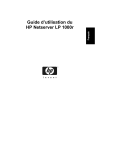
Lien public mis à jour
Le lien public vers votre chat a été mis à jour.